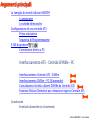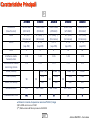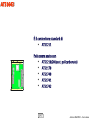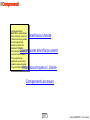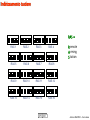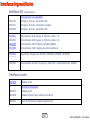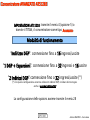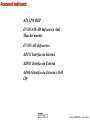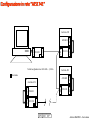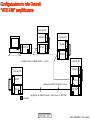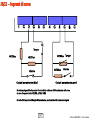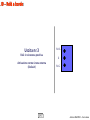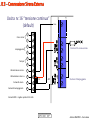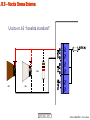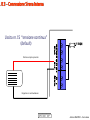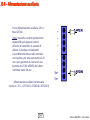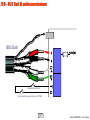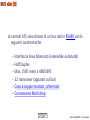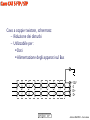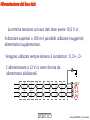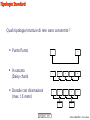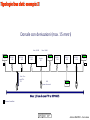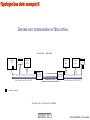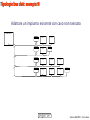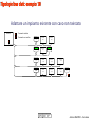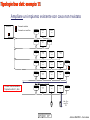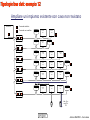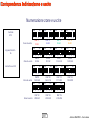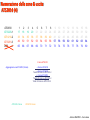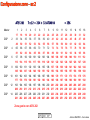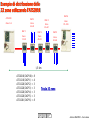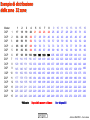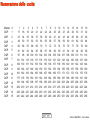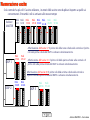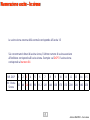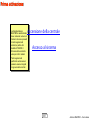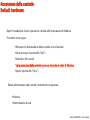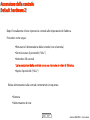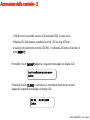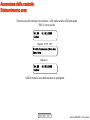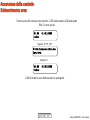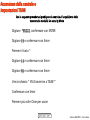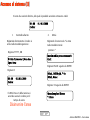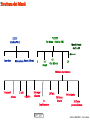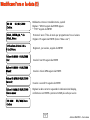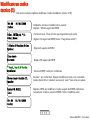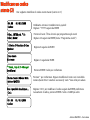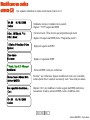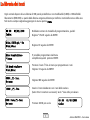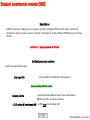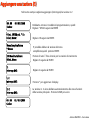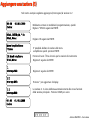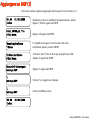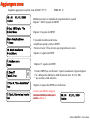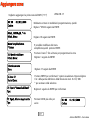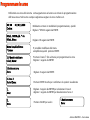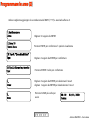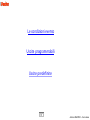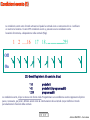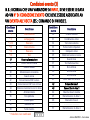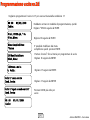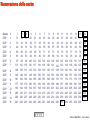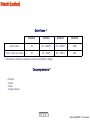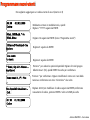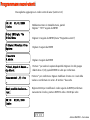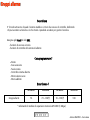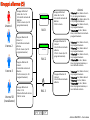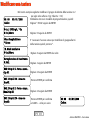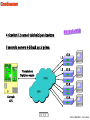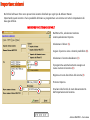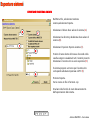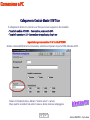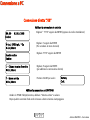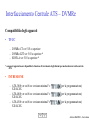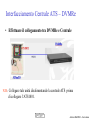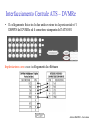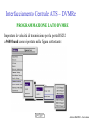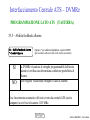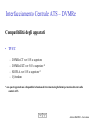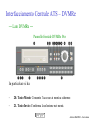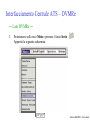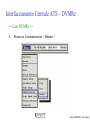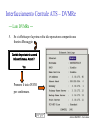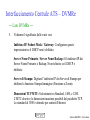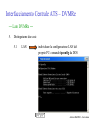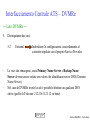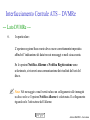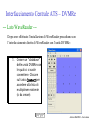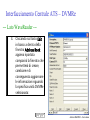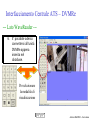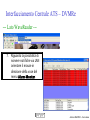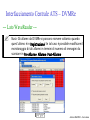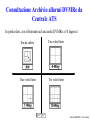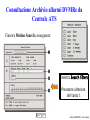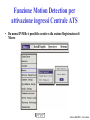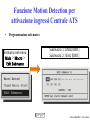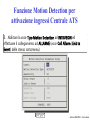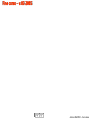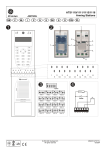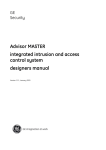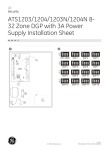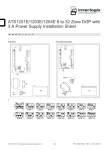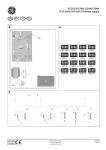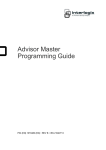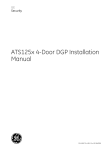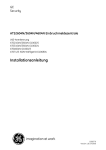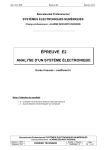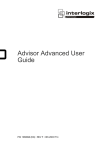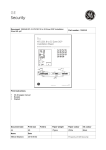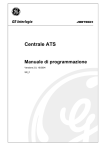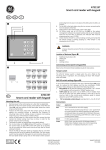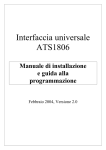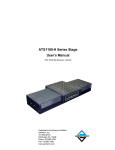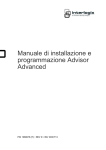Download 1. Corso_AdvisorMAST..
Transcript
Advisor MASTER
Corso Base
Relatore : Ing. Piero Maggi
Advisor MASTER – Corso base
A cura dell’Ufficio Tecnico
Argomenti principali
La famiglia di centrali Advisor MASTER
I componenti
Le schede elettroniche
Configurazione di una centrale ATS
Prima attivazione
Sequenza di Programmazione
Il SW di gestione
Connessione diretta a PC
Interfacciamento ATS - Centrale DVMRe - PC
Interfacciamento Centrale ATS - DVMre
Interfacciamento DVMre PC (Wavereader)
Consultazione Archivio allarmi DVMRe da Centrale ATS
Funzione Motion Detection per attivazione ingressi Centrale ATS
Conclusione
Eventuali domande e/o chiarimenti
Advisor MASTER – Corso base
Caratteristiche Principali
Contenitori
(HxLxP in mm)
Zone
Uscite
Aree
Interfacce utente
Tastiere/Lettori
Concentratori moduli
remoti Ingr./Uscite
Utenti (tessere)
Utenti (codici)
ATS1010
ATS2010
ATS3010
ATS4010
ATS4510
385x315x80
(ATS1641)
8 (32)
(32 interne)
4+4
(esp.255)
2
385x315x80
(ATS1641)
8 (64)(**)
(32 interne)
4+4
(esp.255)
4
385x315x80
(ATS1641)
8 (128)(**)
(32 interne)
4+4
(esp.255)
8
445x315x80
(ATS1640)
16 (256)
(32 interne)
4+4
(esp.255)
16
480x465x145
(ATS1642)
16 (256)
(32 interne)
4+4
(esp.255)
16
1-16
1-16
1-16
1-16
1-16
1-15
1-15
1-15
1-15
1-15
11466* (A)
50
50
1000*
Utenti (con nome)
11466* (A)
1000*
50
50
11466* (A)
11466
1000*
1000
200*
200*
200*
200
Memoria eventi
200
200 - 2000*
200 - 2000*
200 - 2000*
2000
Connessione in rete
NO
SI
SI
SI
SI
•utilizzando il modulo di espansione memoria ATS1830 (1 Mega)
(A) N.2000 utenti con soft IUM
(**) Dalla versione di Microprocessore 04.09.08
Advisor MASTER – Corso base
Contenitori
ATS1644
ATS1643
Piano di foratura standard
ATS1641
ATS1640
ATS1642
Advisor MASTER – Corso base
Piano di foratura standard
Advisor MASTER – Corso base
ATS1643
il contenitore standard di
ATS1211
Pu essere usato con
ATS1210/20 (sost. policarbonato)
ATS1170
ATS1740
ATS1741
ATS1743
Advisor MASTER – Corso base
Contenitore
ATS1641
il contenitore standard di
ATS2010
ATS3010
ATS1201
Pu essere usato con
Serie ATS174x
Espansioni I/O
Advisor MASTER – Corso base
Centrali ATS2010-3010
ATS2010
ATS3010
Advisor MASTER – Corso base
Contenitore
ATS1640
il contenitore standard di
ATS4010
Pu essere usato con
ATS174x serie
Espansioni I/O
Advisor MASTER – Corso base
Centrali ATS4010
ATS4010
Advisor MASTER – Corso base
Contenitore
ATS1642
il contenitore standard di
ATS4500
ATS1250
Pu essere usato con
ATS174x serie
Espansioni I/O
Advisor MASTER – Corso base
Centrali ATS4510 - Concentratore ATS1250
ATS4510
ATS1250
Advisor MASTER – Corso base
I Componenti
La famiglia Advisor
MASTER è caratterizzata
da un notevole numero di
funzioni che sono presenti
in tutta la gamma di
centrali, a partire dal
modello ATS2000. Il
firmware delle centrali è
unico per tutti i modelli.
Interfaccia Utente
Connessione interfacce utenti
Tutta la gamma di
periferiche ed accessori
possono essere integrati
in ognuna delle centrali
Interfaccia Ingressi / Uscite
Componenti accessori
Advisor MASTER – Corso base
Interfacce Utente - Tastiere
ATS1110
ATS1111
ATS1115
ATS1116
Tastiera LCD 2x16
Tastiera LCD 4x16
Tastiera LCD 2x16
Tastiera LCD 4x16
caratteri
caratteri
caratteri con lettore di prossimit integrato
caratteri con lettore di prossimit integrato
ATS1100
ATS1105
Tastiera LCD 2x16 caratteri
Tastiera LCD 2x16 caratteri + interfaccia per lettore di tessere
ATS1151
ATS1156
Tastiera in alluminio 3 Led
Tastiera in alluminio 3 Led e lettore magnetico integrato
ATS1155
Tastiera rinforzata 4 Led
I
N
D
I
R
I
Z
Z
A
M
E
N
T
O
Interfacce Utente - Lettori
ATS1190
ATS1192
ATS1470
ATS1471
ATS1472
ATS1621
Lettore di prossimit smart card
Lettore di prossimit Smart Card versione alta robustezza
Tessere Smart Card
Tag Smart
Tessere smart card con banda magnetica
Programmatore lettori/tessere smart card
ATS1170
Interfaccia lettore di tessere per un varco
ATS1410
Lettore di tessere a banda magnetica
ACI730
ACI755/757
ACI760/765
Lettori di prossimit Serie HID (solo su ATS1250)
ACI711/712
Lettori di prossimit Serie Datasec
Advisor MASTER – Corso base
Tastiere 1110-1111-1115-1116
ATS1110
ATS1111
ATS1115
ATS1116
con lettore di prossimit
con lettore di prossimit
Advisor MASTER – Corso base
Tastiere 1110/1/5/6-back
1.
2.
3.
4.
5.
Passaggio cavi
Dip Switch per indirizzamento
Moresttiera
Tamper
Vite per blocco placca
Advisor MASTER – Corso base
Tastiere 1100/1105
ATS1100
ATS1105
con ingresso per lettore di prossimit
Interfaccia per lettore di tessere
(solo ATS1105)
Tx
Rx
ON
Bus dati (J3)
ATS2010/3010/4010/4510/1250
SD
1 2 3 4
ON
SD
1 2 3 4
Advisor MASTER – Corso base
Indirizzamento tastiere
ON
SD
1
2
3
ON
4
SD
1
2
RAS 1
ON
1
3
ON
4
1
1
3
1
4
1
3
RAS 13
ON
4
3
ON
4
1
4
3
RAS 14
1
2
1
2
1
3
4
3
1
4
1
2
4
3
RAS 15
3
ON
4
1
SD
2
3
4
RAS 12
SD
2
SD
R emote
A rming
S tation
RAS 8
RAS 11
ON
4
ON
SD
2
3
RAS 4
SD
ON
SD
2
4
RAS =
SD
RAS 7
SD
2
3
ON
RAS 3
RAS 10
SD
2
3
ON
RAS 9
ON
2
RAS 6
SD
2
1
SD
2
RAS 5
ON
4
SD
RAS 2
SD
2
3
ON
ON
4
1
SD
2
3
4
RAS 16
Advisor MASTER – Corso base
Tastiere 1151-1156
ATS1151
ATS1156 *
* per la lettura della banda magnetica necessario
lutilizzo delle espansioni di memoria
ATS1831 o ATS1832 - non utilizzabile su ATS2010
E sempre consigliato provare le tessere sui
lettori per verificarne leffettiva compatibilit.
Advisor MASTER – Corso base
Tastiere 1155
Advisor MASTER – Corso base
Sistema smart card
ATS1472
ATS1190
ATS1471
ATS1477
Fibra di vetro
(1,5mm)
ATS1475
ATS1192
ATS1473
Plastica bicolor
Advisor MASTER – Corso base
Interfaccia lettore un varco
Advisor MASTER – Corso base
Lettore a banda magnetica
necessario lutilizzo delle espansioni di memoria
ATS1831 o ATS1832 - non utilizzabile su ATS2010
E sempre consigliato provare le tessere sui
lettori per verificarne leffettiva compatibilit.
Advisor MASTER – Corso base
Lettori serie HID
ACI757
ACI760
ACI765
necessario lutilizzo delle espansioni di memoria
ATS1831 o ATS1832 - non utilizzabile su ATS2010
Advisor MASTER – Corso base
Lettori serie Datasec
ACI711
ACI712
necessario lutilizzo delle espansioni di memoria
ATS1831 o ATS1832 - non utilizzabile su ATS2010
Advisor MASTER – Corso base
Connessione interfacce utenti
1) necessario lutilizzo delle espansioni di memoria
ATS1831 o ATS1832 - non utilizzabile su ATS2010
Serie DATASEC (1)
Serie DATASEC 1)
ATS1192
ATS1192
2) i led dei lettori non vengono controllati
(2)
ATS1190
ATS1170
ATS1190
Display
ATS1105
ATS1410 (1)
ATS1410 (1)
Serie HID (1)
Serie HID (1)
Max. 16 RAS
Centrale
ATS1010
ATS2010
ATS3010
ATS4010
ATS4510
ATS1151
ATS1192
ATS1156
ATS1190
Display
ATS1100
Display
ATS1110
(1)
Advisor MASTER – Corso base
Interfacce Ingressi/Uscite
Interfacce I/U (concentratori)
ATS1210
ATS1211
ATS1220
Concentratori non espandibili
8 Ingressi 8 Uscite. contenitore ABS
8 Ingressi 8 Uscite. contenitore metallico
4 Ingressi 8 Uscite. contenitore ABS
ATS1201
ATS1203
ATS1230
ATS1290
Concentratore 8-32 Ingressi 8-16 Uscite +Alim. 1 A
Concentratore 8-32 Ingressi 8-32 Uscite +Alim. 3 A
Concentratore 16-32 Ingressi Via Radio 433Mhz
Concentratore 16-32 Ingressi per sensori indirizzati
ATS1202
Espansione 8 Ingressi per ATS1201, ATS3010, ATS4010 e ATS4510
ATS1250
Concentratore 4 varchi, 16 ingressi 4-48 Uscite +Alimentatore Box. Metallo.
Interfacce uscite
ATS1810
Modulo 4 rel
ATS1811
ATS1820
Interfacce multiplexate
Modulo 8 rel
Modulo 16 uscite open collector/ led driver
ATS1631
Cavo di connessione moduli ingressi/uscite
Advisor MASTER – Corso base
Concentratori ATS1210-1211-1220
DGP = DATA GATHERING PANEL
ATS1210
ATS1211
ATS1220
Advisor MASTER – Corso base
Concentratori Autoalimentati
ATS1201
- Concentratore
autoalimentato da 1 A
- 8 Ingressi di base
(espandibili fino a 32*)
- 8 Uscite di base
(espandibili a 16)
-Contenitore:
ATS1641 (385x315x80)
*utilizzando 2 indirizzi DGP
ATS1203
-Concentratore
autoalimentato da 3 A
- 8 Ingressi di base
(espandibili fino a 32*)
- 8 Uscite di base
(espandibili fino a 32*)
-Contenitore:
ATS1646 (460x384x140)
*utilizzando 2 indirizzi DGP
Advisor MASTER – Corso base
Concentratore AVANZATO ATS1203
IMPOSTAZIONI ATS1203: tramite il men 4 (opzione 5) o
tramite il TITAN, il concentratore come tipo Avanzato
Modalit di funzionamento
Indirizzo DGP: connessione fino a 16 ingressi/uscite
1 DGP + Espansioni: connessione fino a 32 ingressi e 16 uscite
2 Indirizzi DGP:connessione fino a 32 ingressi/uscite (*)
(*) con questa configurazione verranno utilizzati 2 indirizzi DGP; ricordarsi di interrogare
anche il secondo indirizzo DGP
La configurazione delle opzioni avviene tramite il men 28
Advisor MASTER – Corso base
Concentratore Via Radio ATS1230
ATS1230
- Concentratore 16 o
32(*) ingressi via radio
433MHz.
*utilizzando 2 indirizzi DGP
Advisor MASTER – Corso base
Accessori Via Radio
•
•
•
•
•
•
•
•
•
•
RF320i4
RF425i4
RF572Si4
RF360i4
RF354i4
RF352i4
RF620i4
RF903i4
RF310i4
RF356i4
Sensore porta/finestra
Sensore IR EV425
Rivelatore di fumo
Pulsante panico impermeabile
Radiocomando a 4 pulsanti
Radiocomando a 2 pulsanti
Sensore d’urto
Sensore rottura vetro audio
Micro sensore a incasso per porte / finestre
Micro pulsante panico
Advisor MASTER – Corso base
Concentratore per sensori indirizzati ATS1290
ATS1290
- Concentratore 16 o
32(*) per sensori
indirizzati.
*utilizzando 2 indirizzi DGP
Advisor MASTER – Corso base
Accessori Indirizzati
ATS1290 DGP
EV435AM-AD Infrarosso Anti
Mascheramento
EV435-AD Infrarosso
AD111 Interfaccia Interna
AD011 Interfaccia Esterna
AD044 Interfaccia Esterna (4140
ID)
Advisor MASTER – Corso base
Espansione ATS1202
Advisor MASTER – Corso base
Espansione ingressi
ON
Zone 1-8
1
SD
2
3
4
Zone 9-16
ON
Zone 1-16
1
Dip1
ON
1
3
3
4
Zone 17-24
Dip2
SD
2
SD
2
4
Zone 17-24
ON
1
Dip2
SD
2
3
4
Zone 25-32
Dip3
Concentratore
ON
ATS1201/3
1
Centrale
SD
2
3
4
Zone 25-32
Dip3
Centrali
ATS4010
ATS2010
ATS3010
ATS4510
8 32 zone
16 32 zone
1 modulo ATS1202
2 e 3 ATS1202
ATS 2010 -ATS301
Chiudere ponticello 9-16
Modificare lopzione -28nel menu opzioni di sistema
ATS4010-ATS4510
_______________
Modificare lopzione -28nel menu opzioni di sistema
ATS1201
Dip A posizione OFF
Dip A posizione ON
ATS1203
Indirizzo DGP
1 DGP+Esp o 2 Indirizzi
Advisor MASTER – Corso base
Espansione uscite
USCITE DIRETTAMENTE DISPONIBILI
ATS 1010
ATS 2010
ATS3010 ATS4010/ ATS1201 ATS1203 ATS1210 ATS1220
ATS4510
ATS1211
2 + Flash 2 + Flash
1
1
0
0
Uscita sirena
2
2 + Flash
Uscita a Relè
--
1
1
1
0
0
0
0
Uscite a collettore aperto
4
4
4
4
8
8
8
8
USCITE DISPONIBILI (quantit moduli)
ATS 1010
ATS 2010
ATS3010 ATS4010/ ATS1201 ATS1203 ATS1210 ATS1220
ATS4510
ATS1211
ATS1810 (4 Relè)
1
1
1
1
2
2
2
2
ATS1811 / ATS1820
8 Relè
16 O.C.
16/16
16/16
16/16
16/16
2/1
4/2
2/1
2/1
Advisor MASTER – Corso base
Espansione uscite
Impostazioni da effettuare quando si utilizzano le espansioni uscite
Modulo ATS1810
Modulo ATS1811/ATS1820
ATS 2010,3010,4010,4510
_______________
Modificare lopzione -5nel menu opzioni di sistema *
ATS1201
Dip B posizione OFF
Dip B posizione ON
ATS1203
(oltre le 16 uscite)
ATS1210, 1211,1220
_______________
DGP Avanzato nelle
impostazioni
Dip B posizione OFF
Dip B posizione ON
* Indicare i moduli installati (considerare 2 moduli per ogni ATS1820
installato)
Non possibile mischiare moduli a 4 rel con moduli a 8 rel o 16 o.c.
In centrale possibile utilizzare in cascata tra loro moduli a 8 rel e 16 o.c.
Advisor MASTER – Corso base
ATS1810
Advisor MASTER – Corso base
ATS1811-1820
ATS1811
ATS1820
Advisor MASTER – Corso base
I Componenti accessori
ATS7200
ATS7300
Modulo sintesi vocale
Modulo GSM
Espansione di memoria
ATS1830
ATS1831
ATS1832
1 MB RAM
4 Mega (IUM modulo intelligente )
8 Mega (IUM modulo intelligente )
Interfacce & cavi di
connessione seriale RS232
ATS1801
ATS1802
ATS1630
ATS1632
ATS1633
PC & Stampante
Interfaccia RS232 Stampante
Diretta (J18)
RS232 5 m. (ATS1801)
RS232 15 m. (ATS1801)
ATS1740
ATS1741
Isolatore ripetitore linea seriale
Interfaccia RS485/RS232
ATS1650
Training Kit
Interfacce RS485
Advisor MASTER – Corso base
ATS7200 Modulo sintesi vocale
Un modulo
35 sec. di registrazione
Introduzione
Messaggio di sistema
6 messaggi evento
Due moduli in cascata
70 sec. di registrazione
Introduzione
Messaggio di sistema
14 messaggi evento
Registrazione/ascolto messaggi con telefono
tramite connettore RJ
Advisor MASTER – Corso base
ATS7300 Modulo GSM
Programmazione semplice
Connessione diretta alla centrale o ai moduli gi
installati tramite flatcable
Riporto allarmi via GSM diretto o utilizzabile
come backup
Tutti i formati di riporto eventi disponibili
mediante PSTN sono utilizzabili
Possibilit di compiere delle connessioni di
telegestione (up/download) con le tutte le
centrali ATS fino a 4800 baud
Indicatore (OC) per guasti batteria,protezione e
presenza campo
Advisor MASTER – Corso base
ATS1830-1831-1832
ATS1830
ATS1831
ATS1832
Advisor MASTER – Corso base
Interfacce seriali RS232
ATS1801
Uscita PC +Uscita Stampante
ATS1802
Uscita Stampante
Advisor MASTER – Corso base
Connessione Centrale PC & stampante
J18
Centrale ATS
ATS1801
RS232
ATS1802
RS232
RS232
Temporizzata
(Cavo ATS1630)
Permanente
(cavo ATS1632/1633)
Uscita stampante
Advisor MASTER – Corso base
ATS1630-1632-1633
ATS1630
ATS1632
ATS1633
Advisor MASTER – Corso base
Connessione Centrale PC
RS232
Centrale ATS
ATS1801
lunghezza max. RS232 = 15 mt
1
Centrale ATS
ATS1741
T
RS232
RS485
RS485
RS232
ATS1741
T
RS232
ATS1801
Totale lunghezza max. BUS 485 = 1,5 Km
Advisor MASTER – Corso base
Configurazione in rete ATS1741
1
Centrale ATS
RS232
ATS1741
RS232
Totale lunghezza max. BUS 485 = 1,5 Km
RS485
RS485
RS232
ATS1741
T
ATS1801
2
Centrale ATS
ATS1801
ATS1741
RS232
16
RS232
T Terminale
RS485
RS232
Centrale ATS
ATS1801
RS485
RS232
ATS1741
T
Advisor MASTER – Corso base
Configurazione in rete Centrali
ATS1740 amplificatore
1
Centrale ATS
2
Centrale ATS
ATS1741
RS232
RS485
ATS1801
RS232
ATS1741
RS232
RS485
RS485
RS232
ATS1741
T
RS232
ATS1801
Lunghezza max. standard del BUS = 1,5 Km
RS232
T
ATS1741
ATS1740
T
RS485
T Terminale
RS485
RS485
RS232
ATS1741
T
Estensione del BUS di ulteriori 1,5 Km
RS485
ATS1801
ATS1801
RS232
Centrale ATS
Centrale ATS
RS232
16
3
Lunghezza ma. del BUS esteso = 6 Km (max. 3 x ATS1740)
Advisor MASTER – Corso base
Configurazione in rete Centrali
ATS1740 isolatore
1
Centrale ATS
RS232
Centrale ATS
ATS1740
T
RS232 RS485
T
ATS1741
RS232
RS485 RS485
RS485 RS485
RS232 RS485
Edificio A
RS232
ATS1741
ATS1801
ATS1801
ATS1740
T
RS485
2
16 Centrale ATS
ATS1741
RS485
RS232
Edificio B
ATS1741
T
RS232
ATS1801
T Terminale
Advisor MASTER – Corso base
Training Kit
ATS1650
Advisor MASTER – Corso base
Le schede elettroniche
La famiglia Advisor
MASTER è caratterizzata
da un notevole numero di
funzioni che sono presenti
in tutta la gamma di
centrali, a partire dal
modello ATS2000. Il
firmware delle centrali è
unico per tutti i modelli.
Tutta la gamma di
periferiche ed accessori
possono essere integrati
in ognuna delle centrali
Schede elettroniche
Il Bus Dati
Advisor MASTER – Corso base
Schede elettroniche
ATS4010-4510
ATS2010-3010
Advisor MASTER – Corso base
Differenze ATS2010-3010
La Centrale ATS2010 a differenza della centrale ATS3010 non
ha luscita di alimentazione commutata e quindi non
corredata dei morsetti SW+ SW- .
La Centrale ATS2010 non ha il connettore per il collegamento
dei moduli ATS1801/ATS1802.
La Centrale ATS2010 non supporta lespansione di memoria e quindi a
differenza della centrale ATS3010 non corredata
dello zoccolo per linserimento della stessa.
Il connettore per consentire lespansione delle zone sulla scheda
principale utilizzabile sulle centrali ATS2010 dalla versione firmware
04.05.xx. o superiore.
La Centrale ATS2010 supporta morsettiere di tipo fisso, a differenza
della centrale ATS3010 sulla quale sono estraibili.
Advisor MASTER – Corso base
Scheda ATS4010/4510
1 Connettore di terra per gli schermi del cavo dati
2) Eprom (Inserita in fabbrica)
3) Memoria Flash (solo ATS4010/ATS4510opzionale )
4) Espansioni memoria RAM o IUM
(ATS3010 & ATS4010 opzionali; ATS4510
RAM 1 Mega di serie)
5) TST1 ad uso interno
6) TST2 ad uso interno
7) Trasformatore
8) Morsettiera connessione di rete
9) Batteria 12 Vcc
J8 Interfaccia alle espansioni uscite
J7 Interfaccia alle espansioni di ingressi ATS1202
J2-J6 Zone
J9 Uscita a rel ( uscita nr.3)
J13 Connessioni sirene (uscite nr.15 e 16) e lampeggiante
(uscita nr.2)
J14 Uscita di alimentazione ausiliaria
J17 Connettore alimentazioni
J18 Collegamento seriale (RS232)
J20 Connettore ISDN/Audio
2
3
4
7
J16 Connessione PTT RJ45
J19 Connettore linea tel. PSTN (RJ11)
J11 Connettore per interfaccia stampante/PC (ATS3010 e
ATS4010)
J10 Connessioni bus dati del sistema RS485 e protezione
antisabotaggio contenitore
8
9
Advisor MASTER – Corso base
J6/J2 Ingressi di zona
Tamper
4K7Ohm
4K7Ohm
Allarme
Contatti normalmente chiusi
4K7Ohm Tamper
4K7Ohm
Allarme
Contatti normalmente aperti
Nel sistema possibile impostare il valore della resistenza di bilanciamento delle zone
tra uno di seguenti valori: 2,2K, 4,7K, 10K
Di default impostato il Doppio bilanciamento, in alternativa bilanciamento singolo
Advisor MASTER – Corso base
J9 Rel a bordo
Uscita nr.3
n.o.
in sicra sitia
c
Attiain cm sirna strna
(Dfat)
n.c.
Advisor MASTER – Corso base
J13 Connessione Sirena Esterna
Uscita nr.16 tensione continua
(default)
Cono sirena
{
1
2
Lampeggiante
Tamper
{
{
Aux -
F1 T1 [A]
3
Uscita nr.16 sirena esterna
4
5
6
Alimentazione sirena -
7
Alimentazione sirena +
8
1K
Comando sirena
9
Comando lampeggiante
10
4K7
Uscita nr.2 lampeggiante
Sirena AS500 tagliare ponticelli J4 & J6
Advisor MASTER – Corso base
J13 Uscita Sirena Esterna
Uscita nr.16 tonalit standard
F1 T1 [A]
1kΏ
8Ώ
8Ώ
Advisor MASTER – Corso base
J13 Connessione Sirena Interna
Uscita nr.15 tensione continua
(default)
F1 T1 [A]
Positivo sempre presente
Negativo in commutazione
Advisor MASTER – Corso base
J13 Uscita Sirena Interna
Uscita nr.15 tonalit standard
F1 T1 [A]
8Ώ
8Ώ
Advisor MASTER – Corso base
J13 Connessione Lampeggiante
Luscita adatta per il comando diretto di
lampeggianti a 12 V c.c.
Positivo sempre presente
F1 T1 [A]
Negativo in commutazione
Uscita nr.2
Advisor MASTER – Corso base
J14 - Alimentazione ausiliaria
Uscite Alimentazione ausiliaria 12Vc.c.
Max 625mA
Nota: massima corrente permanente
disponibile per apparati esterni
allunit di controllo, in assenza di
allarmi. Calcolata considerando
lassorbimento dovuta alla centrale e
una tastiera, per una autonomia di 24
ore e per garantire la ricarica di una
batteria da 25 Ah all80 del valore
nominale entro 24 ore.
+
F4 T2 [A]
+
+
Sw+
Sw-
F2 T2 [A]
Alimentazione ausiliaria commutata
(uscita nr. 251 - ATS 3010, ATS4010 e ATS4510)
Advisor MASTER – Corso base
J10 - BUS Dati & antimanomissione
BUS Dati
F3 T1 [A]
Antiapertura di serie
Antirimozione opzionale con kit ST580
Advisor MASTER – Corso base
BUS dati (1)
Una connessione fisica tra 2 o pi apparati per
consentire la comunicazione tra gli stessi:
Ciascun apparato ha un proprio indirizzo
Ciascun apparato pu ricevere e inviare dati
I dati vengono trasmessi sullintero bus
Solo gli apparati interrogati rispondono
Linizio e la fine del bus deve essere terminato con
resistori di fine linea per assicurare la massima
estensione del bus
Advisor MASTER – Corso base
BUS dati (3)
Le centrali ATS sono dotate di un bus dati in RS485 con le
seguenti caratteristiche:
Interfaccia linea bilanciato (insensibile ai disturbi)
Half Duplex
Max. 1500 metri a 4800 BPS
32 transceiver (apparati sul bus)
Cavo a coppie twistate, schermato
Connessione Multi drop
Advisor MASTER – Corso base
RS485 (1)
Interfaccia di linea bilanciata tra trasmettitore e ricevitore
(insensibile ai disturbi)
Max. 1500 metri
T+
T0
Trasmettitore
R+
Linea A
470
Ohm
Linea B
470
Ohm
R0
Ricevitore
Advisor MASTER – Corso base
RS485 (2)
Ogni apparto pu operare come Trasmettitore o
Ricevitore (Half Duplex)
Max. 1500 metri
R+
R-
0
Ricevitore
T+
Linea A
470
Ohm
Linea B
470
Ohm
T0
Trasmettitore
Advisor MASTER – Corso base
RS485 (3)
32 apparati in connessione daisy chain
Max. 1500 metri
T+/R+
470
Ohm
T-/R-
T+/R+
470
Ohm
T-/R-
Advisor MASTER – Corso base
Cavo CAT 5 FTP / STP
Cavo a coppie twistate, schermato:
Riduzione dei disturbi
Utilizzabile per :
Dati
Alimentazione degli apparati sul Bus
+12V
0
D+
D-
Advisor MASTER – Corso base
Alimentazione dal bus dati
La minima tensione sul cavo dati deve essere 10,5 V cc
A distanze superiori a 100 m possibile utilizzare (suggerito)
alimentatori supplementari.
Vengono utilizzati sempre almeno 3 conduttori: 0, D+, DLalimentazione a 12 V cc viene fornita da
alimentatori addizionali
+12V
0
D+
D-
Advisor MASTER – Corso base
Quali cavi?
Belden 8723
Altri cavi STP/FTP/ SFTP CAT 5 o superiore:
Aritech WCAT52/54
Advisor MASTER – Corso base
Messa a terra
Collegare la centrale ad una buona terra
Lo schermo dei cavi schermati deve essere connesso a terra,
da un solo lato.
U s rifrimnt i trra in ttta instaain.
Attnin!
Eitar ani n circit i trra !!!
Advisor MASTER – Corso base
Tipologie Standard
Quali tipologie/strutture di rete sono consentite ?
Punto Punto
In cascata
(Daisy chain)
Dorsale con diramazioni
(max. 15 metri)
1
2
1
2
1
2
3
3
....
32
4
5
7
6
Advisor MASTER – Corso base
Tipologie bus dati: esempio 1
Cascata (daisy chain)
Max. 16 RAS
Centrale
ATS
Max. 15 DGP
Display
ATS1100
RAS
Display
ATS1201
DGP
ATS1201
DGP
T
ATS1100
RAS
T
T
Terminali installati
ATS1201
DGP
Max. 1,5 km di cavo FTP or STP CAT5
Advisor MASTER – Corso base
Tipologie bus dati: esempio 2
Cascata con centrale in posizione intermedia
(due rami)
Max. 16 RAS
Max. 15 DGP
Display
ATS1201
DGP
ATS1100
RAS
ATS1201
DGP
Centrale
ATS
T
ATS1100
RAS
T
T
Terminali installati
Display
ATS1201
DGP
Max. 1,5 km di cavo FTP or STP CAT5
Advisor MASTER – Corso base
Tipologie bus dati: esempio 3
Dorsale con derivazioni (max. 15 metri)
Max. 15 DGP
Max. 16 RAS
Display
ATS1100
RAS
Display
ATS1201
DGP
ATS1201
DGP
ATS1201
DGP
Centrale
ATS
ATS1100
RAS
Display
ATS1201
DGP
ATS1201
DGP
T
ATS1201
DGP
ATS1100
RAS
T
Max. 15 m
cavo FTP o
STP
RAS
Lettore Smartcard
Display
ATS1100
RAS
Max. 1,5 km di cavo FTP or STP CAT5
T Terminali installati
Advisor MASTER – Corso base
Tipologie bus dati: esempio 4
Estensione del bus con ATS1740
Isolatore/Ripetitore (max. 6 km)
Max. 15 DGP
Display
ATS1100
RAS
Centrale
ATS
T
Max. 16 RAS
DGP
T
T
DGP
T
T
T
ATS 1740
Max. 1,5 km di cavo
FTP o STP CAT5
DGP
T
T
T
ATS 1740
Max. 1,5 km di cavo
FTP o STP CAT5
ATS1201
DGP
ATS1201
DGP
Display
ATS1100
RAS
T
T
ATS 1740
Max. 1,5 km di cavo
FTP o STP CAT5
Max. 1,5 km di cavo FTP o STP CAT5
Max. 6 km
T
Terminali installati
Advisor MASTER – Corso base
Tipologie bus dati: esempio 5
Dorsale con connessione in fibra ottica
Max. 15 DGP
Max. 16 RAS
Display
Display
Centrale
ATS
ATS1100
GI
ATS1201
DGP
ATS1201
DGP
ATS1201
DGP
ATS1100
RAS
T
T
T
Max. 1km di cavo FTP o STP CAT5
T
Scheda
Fibra Ottica
ATS1743
Scheda
T
Fibra Ottica
ATS1743
Connessione in Fibra
Lunghezza in funzione del tipo di fibra
Max. 1km di cavo FTP o STP CAT5
Terminali installati
Verificare con il costruttore la fattibilit
Advisor MASTER – Corso base
Tipologie bus dati: esempio 6
Distribuzione stellare con cavo CAT 5 twistato & schermato
ATS4010
T
Terminale installato
T
Terminale non installato
Display
ATS1100
RAS
ATS1201
ATS1201
DGP
DGP
T
Display
ATS1100
RAS
ATS1201
DGP
Display
ATS1100
RAS
Display
ATS1100
RAS
Sol. A
ATS1201
ATS1201
DGP
DGP
ATS1201
ATS1201
DGP
DGP
ATS1201
DGP
Display
Display
ATS1100
RAS
ATS1201
DGP
ATS1100
RAS
Sol. B
Display
ATS1100
RAS
ATS1201
ATS1201
ATS1201
DGP
DGP
DGP
ATS1201
ATS1201
ATS1201
DGP
DGP
DGP
Display
ATS1100
RAS
Max. 1500 m cavo twistato
Display
ATS1100
RAS
Display
ATS1100
RAS
T
-
Max. 15 m
cavo FTP o
STP
Advisor MASTER – Corso base
Tipologie bus dati: esempio 7
Distribuzione stellare con cavo CAT 5 twistato & schermato
ATS4010
T
Terminale installato
T
Terminale non installato
Display
ATS1100
RAS
ATS1201
ATS1201
DGP
DGP
T
T
T
T
ATS 1740
Display
ATS1100
RAS
T
ATS1201
DGP
Display
ATS1100
RAS
T
T
ATS 1740
Display
ATS1100
RAS
T
ATS1201
ATS1201
DGP
DGP
ATS1201
ATS1201
ATS1201
DGP
T
T
ATS 1740
Display
Display
ATS1100
RAS
T
DGP
DGP
ATS1201
DGP
ATS1100
RAS
T
T
ATS 1740
Display
ATS1100
RAS
T
ATS1201
ATS1201
ATS1201
DGP
DGP
DGP
ATS1201
ATS1201
ATS1201
DGP
DGP
DGP
Display
ATS1100
RAS
T
T
ATS 1740
Max. 1500 m cavo twistato
Display
ATS1100
RAS
T
Display
ATS1100
RAS
T
T
ATS 1740
-
Max. 15 m
cavo FTP o
STP
Advisor MASTER – Corso base
Tipologie bus dati: esempio 8
Distribuzione stellare mista con cavo CAT 5 twistato & schermato
ATS4010
T
Terminale installato
T
Terminale non installato
Display
ATS1100
RAS
ATS1201
ATS1201
DGP
DGP
T
T
T
ATS 1740
Display
ATS1100
RAS
ATS1201
DGP
Display
ATS1100
RAS
T
Display
ATS1100
RAS
T
ATS1201
ATS1201
DGP
DGP
ATS1201
ATS1201
ATS1201
DGP
DGP
ATS1201
ATS1201
ATS1201
DGP
DGP
DGP
ATS1201
ATS1201
ATS1201
DGP
DGP
DGP
DGP
T
T
ATS 1740
T
Display
Display
ATS1100
RAS
ATS1201
DGP
ATS1100
RAS
T
T
ATS 1740
Display
ATS1100
RAS
T
Display
ATS1100
RAS
T
T
ATS 1740
Max. 1500 m cavo twistato
Display
ATS1100
RAS
Display
-
ATS1100
RAS
T
Max. 15 m
cavo FTP o
STP
Advisor MASTER – Corso base
Tipologie bus dati: esempio 9
Adattare un impianto esistente con cavo non twistato
CD9510S10
Display
Display
CD9031
CD9031
CD9031
Display
Display
CD9031
CD9031
CD9031
CD9031
CD9031
CD9031
Display
Display
Advisor MASTER – Corso base
Tipologie bus dati: esempio 10
Adattare un impianto esistente con cavo non twistato
ATS4010
T
Terminale installato
T
Terminale non installato
Display
ATS1100
RAS
ATS1201
ATS1201
DGP
DGP
T
Display
ATS1100
RAS
ATS1201
DGP
Display
ATS1100
RAS
Display
ATS1100
RAS
ATS1201
ATS1201
DGP
DGP
ATS1201
ATS1201
DGP
DGP
ATS1201
DGP
Display
Display
ATS1100
RAS
ATS1201
DGP
ATS1100
RAS
T
Advisor MASTER – Corso base
Tipologie bus dati: esempio 11
Ampliare un impianto esistente con cavo non twistato
ATS4010
T
Terminale installato
T
Terminale non installato
Display
ATS1100
RAS
ATS1201
ATS1201
DGP
DGP
T
Display
ATS1100
RAS
ATS1201
DGP
Display
ATS1100
RAS
Display
ATS1100
RAS
ATS1201
ATS1201
DGP
DGP
ATS1201
ATS1201
DGP
DGP
ATS1201
DGP
Display
Display
ATS1100
RAS
ATS1201
DGP
ATS1100
RAS
T
Display
ATS1100
RAS
ATS1201
ATS1201
ATS1201
DGP
DGP
DGP
ATS1201
ATS1201
ATS1201
DGP
DGP
DGP
Display
ATS1100
RAS
Max. 300 m cavo non twistato
I 2 nuovi rami estendono
limpianto oltre il 1,2km
Display
ATS1100
RAS
Display
-
ATS1100
RAS
Max. 15 m
cavo FTP o
STP
Advisor MASTER – Corso base
Tipologie bus dati: esempio 12
Ampliare un impianto esistente con cavo non twistato
ATS4010
T
Terminale installato
T
Terminale non installato
Display
ATS1100
RAS
ATS1201
ATS1201
DGP
DGP
T
T
T
T
ATS 1740
Display
ATS1100
RAS
T
ATS1201
DGP
Display
ATS1100
RAS
T
T
ATS 1740
Display
ATS1100
RAS
T
ATS1201
ATS1201
DGP
DGP
ATS1201
ATS1201
ATS1201
DGP
DGP
ATS1201
ATS1201
ATS1201
DGP
DGP
DGP
ATS1201
ATS1201
ATS1201
DGP
DGP
DGP
DGP
T
T
ATS 1740
T
Display
Display
ATS1100
RAS
ATS1201
DGP
ATS1100
RAS
T
T
ATS 1740
Display
ATS1100
RAS
T
Display
ATS1100
RAS
T
T
ATS 1740
Max. 300 m cavo non twistato
Display
ATS1100
RAS
T
Display
ATS1100
RAS
T
T
ATS 1740
-
Max. 15 m
cavo FTP o
STP
Advisor MASTER – Corso base
Configurazione Centrali ATS (1)
Distribuzione delle zone
Indirizzamento RAS e DGP
Corrispondenza Indirizzo/ Zone e uscite
Numerazione delle zone
Numerazione delle uscite
Numerazione delle uscite sirena
Advisor MASTER – Corso base
Distribuzione zone
Centrale
ATS2010
ATS3010
ATS4010
ATS4510
Max. 15 DGP (2)
Max. 16 RAS (1)
Display
ATS1100
Display
ATS1100
Display
ATS1105
ATS1201
DGP
ATS1210
DGP
ATS1220
DGP
ATS1250
DGP (*)
Bus dati fino a 6 Km
(1) RAS
ATS1100
ATS1105
ATS1155
ATS1190
ATS1192
HID
(2) DGP
ATS1201
ATS1210
ATS1220
ATS1250 *
(* NO SU ATS2010)
Distribuzione zone
in centrale
massimo
max in remoto
ATS2010
8 (32 con ATS1202)
32
32
ATS3010
8 (32 con ATS1202)
64
64
ATS4010/ATS4510
16 (32 con ATS1202)
256
240
Advisor MASTER – Corso base
Indirizzamento RAS e DGP
Centrale
ATS2010
ATS3010
ATS4010
ATS4510
ON
1
SD
2
3
ON
4
RAS 1
ON
1
SD
2
3
1
SD
2
3
4
RAS 2
ON
4
ON
1
SD
2
3
1
SD
2
3
4
RAS 3
ON
4
ON
1
SD
2
3
1
2
3
!
4
RAS 4
ON
4
ON
SD
1
ON
SD
2
3
4
1
1
SD
2
3
4
SD
2
3
ON
4
1
SD
2
3
ON
4
1
SD
2
3
4
DGP1
DGP2
DGP3
ON
ON
ON
1
SD
2
3
4
1
SD
2
3
4
1
SD
2
3
4
RAS 5
RAS 6
RAS 7
RAS 8
DGP4
DGP5
DGP6
DGP7
ON
ON
ON
ON
ON
ON
ON
ON
1
SD
2
3
4
1
SD
2
3
4
1
SD
2
3
4
1
SD
2
3
4
1
SD
2
3
4
1
SD
2
3
4
RAS 9 RAS 10 RAS 11 RAS 12
DGP8
DGP9
ON
ON
ON
1
SD
2
3
ON
4
1
SD
2
3
ON
4
1
SD
2
3
ON
4
1
SD
2
3
4
RAS 13 RAS 14 RAS 15 RAS 16
RAS : Tastiere / Lettori
1
SD
2
3
4
1
SD
2
3
1
SD
2
3
1
2
3
4
DGP10 DGP11
ON
4
4
SD
1
SD
2
3
ON
4
1
SD
2
3
4
DGP12 DGP13 DGP14 DGP15
DGP :Concentratori
Advisor MASTER – Corso base
Corrispondenza Indirizzo/zone e uscite
Numerazione zone e uscite
ON
Centrale
ATS
1
Zone & uscite
SD
2 3
DGP 1
17-32
ON
Ingressi/Uscite 116
SD
2 3 4
DGP 5
81-96
1
Zone & uscite
ON
Uscite fino a 255
1
Zone & uscite
Zone & uscite
4
SD
2
3
4
ON
1
SD
2 3
DGP 2
33-48
ON
1
SD
2 3 4
DGP 6
97-112
ON
1
4
SD
2
3
4
ON
1
SD
2 3
DGP 3
49-64
ON
1
SD
2 3 4
DGP 7
113-128
ON
1
4
SD
2
3
4
DGP 9
145-160
ON
SD
DGP 10
161-176
ON
SD
DGP 11
177-192
ON
SD
1
1
1
2
3
DGP 13
209-224
4
2
3
DGP 14
225-240
4
2
3
ON
1
SD
2 3 4
DGP 4
65-80
ON
1
SD
2 3 4
DGP 8
129-144
ON
1
SD
2
3
4
DGP 12
193-208
4
DGP 15
241-256
Advisor MASTER – Corso base
Numerazione delle zone
Master 0
DGP
1
DGP
DGP
DGP
DGP
2
3
4
5
DGP
DGP
6
7
DGP
DGP
8
9
DGP
DGP
DGP
DGP
DGP
DGP
10
11
12
13
14
15
ATS1220 4 zone
1
2
3
4
5
6
7
8
9 10 11
17 18 19 20 21 22 23 24 25 26 27
33 34 35 36 37 38 39 40 41 42 43
49 50 51 52 53 54 55 56 57 58 59
65 66 67 68 69 70 71 72 73 74 75
81 82 83 84 85 86 87 88 89 90 91
97 98 99 100 101 102 103 104 105 106 107
113 114 115 116 117 118 119 120 121 122 123
129 130 131 132 133 134 135 136 137 138 139
145 146 147 148 149 150 151 152 153 154 155
161 162 163 164 165 166 167 168 169 170 171
177 178 179 180 181 182 183 184 185 186 187
193 194 195 196 197 198 199 200 201 202 203
209 210 211 212 213 214 215 216 217 218 219
225 226 227 228 229 230 231 232 233 234 235
241 242 243 244 245 246 247 248 249 250 251
ATS1210 8 zone
ATS1201 8-32 zone
Centrale 8 zone
ESEMPIO
12 13 14 15 16
28 29 30 31 32
44 45 46 47 48
60 61 62 63 64
76 77 78 79 80
92 93 94 95 96
108 109 110 111 112
124 125 126 127 128
140
156
172
188
204
220
236
252
141
157
173
189
205
221
237
253
Centrale 8-32 zone
142
158
174
190
206
222
238
254
143
159
175
191
207
223
239
255
144
160
176
192
208
224
240
256
Centrale 16-32 zone
Advisor MASTER – Corso base
Numerazione delle zone & uscite
ATS3010 (1)
ATS3010
1
ATS1220 4 zone
2
3
4
ATS1210 8 zone
5
6
7
8
9
10
11
12
13
14
15
16
ATS1201 8-32 zone
Advisor MASTER – Corso base
Numerazione delle zone & uscite
ATS3010 (2)
ATS3010
ATS1220-1
1
17
ATS1220 4 zone
2
18
3
19
4
20
ATS1210 8 zone
5
21
6
22
7
23
8
24
9
25
10
26
11
27
12
28
13
29
14
30
15
31
16
32
ATS1201 8-32 zone
Advisor MASTER – Corso base
Numerazione delle zone & uscite
ATS3010 (3)
ATS3010
ATS1220-1
ATS1210-2
1
17
33
ATS1220 4 zone
2
18
34
3
19
35
4
20
36
ATS1210 8 zone
5
21
37
6
22
38
7
23
39
8
24
40
9
25
41
10
26
42
11
27
43
12
28
44
13
29
45
14
30
46
15
31
47
16
32
48
ATS1201 8-32 zone
Advisor MASTER – Corso base
Numerazione delle zone & uscite
ATS3010 (4)
ATS3010
ATS1220-1
ATS1210-2
ATS1201-3
DGP
4
1
17
33
49
65
2
18
34
50
66
3
19
35
51
67
4
20
36
52
68
5
21
37
53
69
6
22
38
54
70
7
23
39
55
71
8
24
40
56
72
9
25
41
57
73
10
26
42
58
74
11
27
43
59
75
12
28
44
60
76
13
29
45
61
77
14
30
46
62
78
15
31
47
63
79
16
32
48
64
80
8 zone ATS1201
Aggiungiamo una ATS1202 (8 zone)
+ 8 zone ATS1202
+16
8 zone
Totale
zoneATS1202
su ATS1201-3
+ 8 zone ATS1202
Totale 24 zone su ATS1201-3
Totale 32 zone su ATS1201-3
ATS1220 4 zone
ATS1210 8 zone
Advisor MASTER – Corso base
Numerazione delle zone & uscite
ATS3010 (4)
ATS3010
ATS1220-1
ATS1210-2
ATS1201-3
DGP
4
1
17
33
49
65
2
18
34
50
66
3
19
35
51
67
4
20
36
52
68
5
21
37
53
69
6
22
38
54
70
7
23
39
55
71
8
24
40
56
72
9
25
41
57
73
10
26
42
58
74
11
27
43
59
75
12
28
44
60
76
13
29
45
61
77
14
30
46
62
78
15
31
47
63
79
16
32
48
64
80
Il successivo DGP sar il DGP5
Advisor MASTER – Corso base
Configurazione zone es:1
ATS1201
Master
DGP
1
DGP
DGP
DGP
DGP
2
3
4
5
DGP
DGP
6
7
DGP
DGP
8
9
DGP
DGP
DGP
DGP
DGP
10
11
12
13
14
DGP
15
15 x 16= 240 + 16 ATS4010
1
2
3
4
5
6
7
8
9 10 11
17 18 19 20 21 22 23 24 25 26 27
33 34 35 36 37 38 39 40 41 42 43
49 50 51 52 53 54 55 56 57 58 59
65 66 67 68 69 70 71 72 73 74 75
81 82 83 84 85 86 87 88 89 90 91
97 98 99 100 101 102 103 104 105 106 107
113 114 115 116 117 118 119 120 121 122 123
129 130 131 132 133 134 135 136 137 138 139
145 146 147 148 149 150 151 152 153 154 155
161 162 163 164 165 166 167 168 169 170 171
177 178 179 180 181 182 183 184 185 186 187
193 194 195 196 197 198 199 200 201 202 203
209 210 211 212 213 214 215 216 217 218 219
225 226 227 228 229 230 231 232 233 234 235
241 242 243 244 245 246 247 248 249 250 251
= 256
12 13 14 15 16
28 29 30 31 32
44 45 46 47 48
60 61 62 63 64
76 77 78 79 80
92 93 94 95 96
108 109 110 111 112
124 125 126 127 128
140
156
172
188
204
220
236
252
141
157
173
189
205
221
237
253
142
158
174
190
206
222
238
254
143
159
175
191
207
223
239
255
144
160
176
192
208
224
240
256
Zn gstit cn ATS1202
Advisor MASTER – Corso base
Configurazione zone es:2
ATS1201
Master
DGP
2
DGP
4
DGP
6
DGP
8
DGP
10
DGP
12
DGP
14
7 x 32 = 224 + 32 ATS4010
1
2
3
4
5
6
7
8
9 10 11
17 18 19 20 21 22 23 24 25 26 27
33 34 35 36 37 38 39 40 41 42 43
49 50 51 52 53 54 55 56 57 58 59
65 66 67 68 69 70 71 72 73 74 75
81 82 83 84 85 86 87 88 89 90 91
97 98 99 100 101 102 103 104 105 106 107
113 114 115 116 117 118 119 120 121 122 123
129 130 131 132 133 134 135 136 137 138 139
145 146 147 148 149 150 151 152 153 154 155
161 162 163 164 165 166 167 168 169 170 171
177 178 179 180 181 182 183 184 185 186 187
193 194 195 196 197 198 199 200 201 202 203
209 210 211 212 213 214 215 216 217 218 219
225 226 227 228 229 230 231 232 233 234 235
241 242 243 244 245 246 247 248 249 250 251
= 256
12 13 14 15 16
28 29 30 31 32
44 45 46 47 48
60 61 62 63 64
76 77 78 79 80
92 93 94 95 96
108 109 110 111 112
124 125 126 127 128
140
156
172
188
204
220
236
252
141
157
173
189
205
221
237
253
142
158
174
190
206
222
238
254
143
159
175
191
207
223
239
255
144
160
176
192
208
224
240
256
Zn gstit cn ATS1202
Advisor MASTER – Corso base
Configurazione zone es:3
ATS1210
Master
DGP
1
DGP
DGP
DGP
DGP
2
3
4
5
DGP
DGP
6
7
DGP
DGP
8
9
DGP
DGP
DGP
DGP
DGP
10
11
12
13
14
DGP
15
15 x 8 = 120 + 16 AST4010
1
2
3
4
5
6
7
8
9 10 11
17 18 19 20 21 22 23 24 25 26 27
33 34 35 36 37 38 39 40 41 42 43
49 50 51 52 53 54 55 56 57 58 59
65 66 67 68 69 70 71 72 73 74 75
81 82 83 84 85 86 87 88 89 90 91
97 98 99 100 101 102 103 104 105 106 107
113 114 115 116 117 118 119 120 121 122 123
129 130 131 132 133 134 135 136 137 138 139
145 146 147 148 149 150 151 152 153 154 155
161 162 163 164 165 166 167 168 169 170 171
177 178 179 180 181 182 183 184 185 186 187
193 194 195 196 197 198 199 200 201 202 203
209 210 211 212 213 214 215 216 217 218 219
225 226 227 228 229 230 231 232 233 234 235
241 242 243 244 245 246 247 248 249 250 251
= 136
12 13 14 15 16
28 29 30 31 32
44 45 46 47 48
60 61 62 63 64
76 77 78 79 80
92 93 94 95 96
108 109 110 111 112
124 125 126 127 128
140
156
172
188
204
220
236
252
141
157
173
189
205
221
237
253
142
158
174
190
206
222
238
254
143
159
175
191
207
223
239
255
144
160
176
192
208
224
240
256
Zone non disponibili
Advisor MASTER – Corso base
Configurazione zone es:4
ATS1220
Master
DGP
1
DGP
DGP
DGP
DGP
2
3
4
5
DGP
DGP
6
7
DGP
DGP
8
9
DGP
DGP
DGP
DGP
DGP
10
11
12
13
14
DGP
15
15 x 4 = 60 + 16 ATS4010
= 76
1
2
3
4
5
6
7
8
9 10
17 18 19 20 21 22 23 24 25 26
33 34 35 36 37 38 39 40 41 42
49 50 51 52 53 54 55 56 57 58
65 66 67 68 69 70 71 72 73 74
81 82 83 84 85 86 87 88 89 90
97 98 99 100 101 102 103 104 105 106
113 114 115 116 117 118 119 120 121 122
129 130 131 132 133 134 135 136 137 138
145 146 147 148 149 150 151 152 153 154
161 162 163 164 165 166 167 168 169 170
177 178 179 180 181 182 183 184 185 186
193 194 195 196 197 198 199 200 201 202
209 210 211 212 213 214 215 216 217 218
225 226 227 228 229 230 231 232 233 234
241 242 243 244 245 246 247 248 249 250
11
12 13 14 15 16
27 28 29 30 31 32
43 44 45 46 47 48
59 60 61 62 63 64
75 76 77 78 79 80
91 92 93 94 95 96
107 108 109 110 111 112
123 124 125 126 127 128
139
155
171
187
203
219
235
251
140
156
172
188
204
220
236
252
141
157
173
189
205
221
237
253
142
158
174
190
206
222
238
254
143
159
175
191
207
223
239
255
144
160
176
192
208
224
240
256
Zone non disponibili
Advisor MASTER – Corso base
Esempio di distribuzione delle
32 zone utilizzando lATS2010
DGP 6
ATS2010
DGP 2
DGP 4
Zone 18
Zone
3335
Zone
6567
Zone
97104
DGP 1
DGP 3
DGP 5
Zone
1720
Zone
4951
Zone
8183
1,5 Km
ATS2010 (DGP16)= 8
ATS1210 (DGP 1) = 4
ATS1220 (DGP 2) = 3
ATS1220 (DGP 3) = 3
ATS1220 (DGP 4) = 3
ATS1220 (DGP 5) = 3
ATS1201( DGP 6) = 8
Totale 32 zone
Advisor MASTER – Corso base
Esempio di distribuzione
delle zone 32 zone
Master
DGP
1
DGP
DGP
DGP
DGP
2
3
4
5
DGP
DGP
6
7
DGP
DGP
8
9
DGP
DGP
DGP
DGP
DGP
10
11
12
13
14
DGP
15
1
2
3
4
5
6
7
8
9 10 11
17 18 19 20 21 22 23 24 25 26 27
33 34 35 36 37 38 39 40 41 42 43
49 50 51 52 53 54 55 56 57 58 59
65 66 67 68 69 70 71 72 73 74 75
81 82 83 84 85 86 87 88 89 90 91
97 98 99 100 101 102 103 104 105 106 107
113 114 115 116 117 118 119 120 121 122 123
129 130 131 132 133 134 135 136 137 138 139
145 146 147 148 149 150 151 152 153 154 155
161 162 163 164 165 166 167 168 169 170 171
177 178 179 180 181 182 183 184 185 186 187
193 194 195 196 197 198 199 200 201 202 203
209 210 211 212 213 214 215 216 217 218 219
225 226 227 228 229 230 231 232 233 234 235
241 242 243 244 245 246 247 248 249 250 251
Utilizzate
Disponibili ma non utilizzate
12 13 14 15 16
28 29 30 31 32
44 45 46 47 48
60 61 62 63 64
76 77 78 79 80
92 93 94 95 96
108 109 110 111 112
124 125 126 127 128
140
156
172
188
204
220
236
252
141
157
173
189
205
221
237
253
142
158
174
190
206
222
238
254
143
159
175
191
207
223
239
255
144
160
176
192
208
224
240
256
Non disponibili
Advisor MASTER – Corso base
Numerazione delle uscite
Master 0
DGP
1
DGP
DGP
DGP
DGP
2
3
4
5
DGP
DGP
6
7
DGP
DGP
8
9
DGP
DGP
DGP
DGP
DGP
DGP
10
11
12
13
14
15
1
2
3
4
5
6
7
8
9 10
17 18 19 20 21 22 23 24 25 26
33 34 35 36 37 38 39 40 41 42
49 50 51 52 53 54 55 56 57 58
65 66 67 68 69 70 71 72 73 74
81 82 83 84 85 86 87 88 89 90
97 98 99 100 101 102 103 104 105 106
113 114 115 116 117 118 119 120 121 122
129 130 131 132 133 134 135 136 137 138
145 146 147 148 149 150 151 152 153 154
161 162 163 164 165 166 167 168 169 170
177 178 179 180 181 182 183 184 185 186
193 194 195 196 197 198 199 200 201 202
209 210 211 212 213 214 215 216 217 218
225 226 227 228 229 230 231 232 233 234
241 242 243 244 245 246 247 248 249 250
11
12 13 14 15 16
27 28 29 30 31 32
43 44 45 46 47 48
59 60 61 62 63 64
75 76 77 78 79 80
91 92 93 94 95 96
107 108 109 110 111 112
123 124 125 126 127 128
139
155
171
187
203
219
235
251
140
156
172
188
204
220
236
252
141
157
173
189
205
221
237
253
142
158
174
190
206
222
238
254
143
159
175
191
207
223
239
255
144
160
176
192
208
224
240
256
Advisor MASTER – Corso base
Numerazione uscite
Se la centrale ha pi di 16 uscite utilizzate, i numeri delle uscite sono duplicati rispetto a quelli sui
concentratori. Entrambi i rel si attivano allo stesso tempo
Advisor
MASTER
DGP 1
DGP 2
Rel
1-8
Rel
17-24
Rel
9-16
Rel
25-32
Rel
17-24
Rel Rel Rel
Rel
25-32 33-40 41-48 49-56
Rel
57-64
Allattivazione delluscita 17: Il primo rel della terza scheda sulla centrale e Il primo
rel sulla prima scheda del DGP1 si attivano simultaneamente.
Allattivazione delluscita 33 : Il primo rel della quinta scheda sulla centrale e Il
primo rel sulla prima scheda del DGP2 si attivano simultaneamente.
Rel
33-40
Rel
41-48
Allattivazione delluscita 49 :Il primo rel della settima scheda sulla centrale e
Il primo rel sulla prima scheda del DGP3 si attivano simultaneamente.
Rel
Rel
49-56 57-64
DGP 3
Advisor MASTER – Corso base
Numerazione uscite
Se la centrale ha pi di 16 uscite utilizzate, i numeri delle uscite sono duplicati rispetto a quelli sui
concentratori. Entrambi i rel si attivano allo stesso tempo
Advisor
MASTER
Rel
1-8
Rel
9-16
Rel
17-24
Rel Rel Rel
Rel
25-32 33-40 41-48 49-56
Rel
57-64
Allattivazione delluscita 17: Il primo rel della terza scheda sulla centrale e Il primo
rel sulla prima scheda del DGP1 si attivano simultaneamente.
DGP 1
Rel
17-24
Rel
25-32
Allattivazione delluscita 33 : Il primo rel della quinta scheda sulla centrale e Il
primo rel sulla prima scheda del DGP2 si attivano simultaneamente.
Allattivazione delluscita 49 :Il primo rel della settima scheda sulla centrale e
Il primo rel sulla prima scheda del DGP3 si attivano simultaneamente.
DGP 2
Rel
33-40
Rel
41-48
DGP 3
Rel
49-56
Rel
57-64
Advisor MASTER – Corso base
Numerazione uscite le sirene
Le uscite sirena esterna della centrale corrisponde alluscita 16
Sui concentratori dotati di uscita sirena, lultimo numero di uscita associato
allindirizzo corrisponde alluscita sirena. Esempio: sul DGP 3 luscita sirena
corrisponde al numero 64
NR. DGP
1
2
3
4
5
6
7
8
9
10
11
12
13
14
15
Nr. Uscita
Sirena
32
48 64 80
96
112
128
144
160
176
192
208
224
240
256
Advisor MASTER – Corso base
Prima attivazione
La famiglia Advisor
MASTER è caratterizzata
da un notevole numero di
funzioni che sono presenti
in tutta la gamma di
centrali, a partire dal
modello ATS2000. Il
firmware delle centrali è
unico per tutti i modelli.
Accensione della centrale
Accesso al sistema
Tutta la gamma di
periferiche ed accessori
possono essere integrati
in ognuna delle centrali
Advisor MASTER – Corso base
Accensione della centrale
Default hardware
Dopo linstallazione bene riportare la centrale alle impostazioni di fabbrica.
Procedere come segue:
Rimuovere lalimentazione dalla centrale (rete e batteria)
Cortocircuitare il ponticello (KILL)
Attendere 30 secondi
Le impostazioni della centrale sono ora ritornate ai valori di fabbrica.
Aprire il ponticello (KILL)
Ridare alimentazione alla centrale connettendo in sequenza:
Batteria
Alimentazione di rete
Advisor MASTER – Corso base
Accensione della centrale
Default hardware 2
Dopo linstallazione bene riportare la centrale alle impostazioni di fabbrica.
Procedere come segue:
Rimuovere lalimentazione dalla centrale (rete e batteria)
Cortocircuitare il ponticello (KILL)
Attendere 30 secondi
Le impostazioni della centrale sono ora ritornate ai valori di fabbrica.
Aprire il ponticello (KILL)
Ridare alimentazione alla centrale connettendo in sequenza:
Batteria
Alimentazione di rete
Advisor MASTER – Corso base
Accensione della centrale
Stato dei leds
Allaccensione iniziale:
Lo stato dei LED della centrale ATS
dovrebbe essere il seguente:
L1
Lampeggio lento
Tx1
Acceso fisso
Rx1
Acceso fisso
(se la tastiera 1 collegata e funzionante)
Advisor MASTER – Corso base
Accensione della centrale - 3
I LED di tutte le aree della tastiera LCD principale (RAS 1) sono accesi
Il display LCD della tastiera visualizza la scritta GE Security ATSxxxx
Ia stazione di inserimento remoto LCD (RAS 1) richieder allutente di premere il
tasto [MENU*].
Premendo il tasto [MENU*] apparir il seguente messaggio sul display LCD:
Inserire codice per accesso menu
Codice:
Premendo il tasto [CLEAR] e comunque in automatico dopo alcuni secondi
apparir il seguente messaggio sul display LCD:
00 : 00
Codice:
01 / 01 / 2000
Advisor MASTER – Corso base
Accensione della centrale - 3
I LED di tutte le aree della tastiera LCD principale (RAS 1) sono accesi
Il display LCD della tastiera visualizza la scritta GE Security ATSxxxx
Ia stazione di inserimento remoto LCD (RAS 1) richieder allutente di premere il
tasto [MENU*].
Premendo il tasto [MENU*] apparir il seguente messaggio sul display LCD:
Inserire codice per accesso menu
Codice:
Premendo il tasto [CLEAR] e comunque in automatico dopo alcuni secondi
apparir il seguente messaggio sul display LCD:
00 : 00
Codice:
01 / 01 / 2000
Advisor MASTER – Corso base
Accensione della centrale
Disinserimento aree
Tutte le aree del sistema sono inserite. I LED sulla tastiera LCD principale
(RAS 1) sono accesi
00 : 00
Codice:
01 / 01 / 2000
Digitare 77777, OFF
0-Tutto 1,Area uno 2,Area due
Spec. Area:
Digitare 0
00 : 00
Codice:
01 / 01 / 2000
I LED di tutte le aree della tastiera si spengono.
Advisor MASTER – Corso base
Accensione della centrale
Default software
Con la seguente procedura si esegue il default software che deve sempre essere
eseguito quando si riportano a dafault centrali gi programmate.
Digitare *85222, confermare con ENTER
Digitare 19 e confermare con Enter
Premere il tasto *
Digitare 14 e confermare con Enter
Digitare 99 e confermare con Enter
Uscire con il tasto Clear
Tutte le aree ritornano inserite
Advisor MASTER – Corso base
Accensione della centrale
Disinserimento aree
Tutte le aree del sistema sono inserite. I LED sulla tastiera LCD principale
(RAS 1) sono accesi
00 : 00
Codice:
01 / 01 / 2000
Digitare 77777, OFF
0-Tutto 1,Area uno 2,Area due
Spec. Area:
Digitare 0
00 : 00
Codice:
01 / 01 / 2000
I LED di tutte le aree della tastiera si spengono.
Advisor MASTER – Corso base
Accensione della centrale e
impostazioni TIUM
Con la seguente procedura si predispone la centrale allacquisizione delle
tessere nella modalit Un-security Mode
Digitare *85222, confermare con ENTER
Digitare 19 e confermare con Enter
Premere il tasto *
Digitare 14 e confermare con Enter
Digitare 95 e confermare con Enter
Verr richiesto SM Convertire a TIUM?
Confermare con Enter
Premere pi volte Clear per uscire
Advisor MASTER – Corso base
Impostazioni di default della
centrale
Il sistema disinserito e pronto per funzionare con le seguenti funzioni
predefinite:
1.
Zona 1 entrata/uscita di area 1
2.
Zona 2-16 allarme furto di area 1
3.
Codice utente
nr.1
= 77777 (manager)
4.
Codice utente
nr. 50
= 85222 (tecnico)
5.
Uscite : nr. 2 lampeggiante, nr. 3 rel di allarme (sirena esterna),
nr. 15 sirena interna, nr.16 sirena esterna
Advisor MASTER – Corso base
Accesso al sistema (1)
Ci sono due sezioni distinte, alle quali possibile accedere attraverso codici
00 : 00
Codice:
1.
Controllo allarme
Digitando direttamente il codice si
entra nella modalit gestione :
Digitare 77777, ON
0-Tutto 1,Area uno 2,Area due
Spec. Area:
01 / 01 / 2000
2.
Men
Digitando il tasto men *si entra
nella modalit men:
premere *
Inserire codice per accesso men
Cod.:
Digitare 85222 seguito da ENTER
Digitare 0
00 : 00
Codice:
01 / 01 / 2000
Il LED di Area 1 della tastiera si
accende suona il cicalino per il
tempo di uscita
0-Esci, ENTER-gi, *-Su
0-Esci, Menu:
Digitare 19 seguito da ENTER
Menu Semplice / Esteso
* Esteso:
Disinserire larea
Advisor MASTER – Corso base
Accesso al sistema (1)
Ci sono due sezioni distinte, alle quali possibile accedere attraverso codici
00 : 00
Codice:
1.
Controllo allarme
Digitando direttamente il codice si
entra nella modalit gestione :
Digitare 77777, ON
0-Tutto 1,Area uno 2,Area due
Spec. Area:
01 / 01 / 2000
2.
Men
Digitando il tasto men *si entra
nella modalit men:
premere *
Inserire codice per accesso men
Cod.:
Digitare 85222 seguito da ENTER
Digitare 0
00 : 00
Codice:
01 / 01 / 2000
0-Esci, ENTER-gi, *-Su
0-Esci, Menu:
Digitare 19 seguito da ENTER
Il LED di Area 1 della tastiera si
accende suona il cicalino per il
tempo di uscita
Menu Semplice / Esteso
* Esteso:
Disinserire larea
Advisor MASTER – Corso base
Accesso al sistema (2)
Menu Semplice / Esteso
* Esteso:
Premere il tasto * per avere accesso al menu
completo oppure ENTER per il menu semplificato
19. Men installatore
0-Esci, Menu :
Usando i tasti di direzione ci si pu muovere nellelenco dei men. In neretto sotto i men dellaccesso
semplice.
1.-Database zona
2.-Database area
3.-Database stazione di inserimento RAS
4.-Database concentratori DGP
5.-Gruppi allarmi
6.-Tempi
7.-Opzioni di sistema
8.-Auto reset
9.-Comunicazioni
10.-Programma testo
11-Versione
12.-Test led
13.-Fasce orarie
14.-Default di fabbrica
15.-Restrizioni gruppo allarme
16.-Evento all’uscita
17.-Inserimento/disinserimento automatico
18.-Caveau
19.-Collegamenti aree
20.-Codici sistema
21.-Inibizione zona
22.-Fascia oraria a seguire uscita
23.-Errori interrogazione
24.-Download in dispositivo remoto
25.-Visualizza ultima tessera
26.-Menù riservato
27.-Menù riservato
28.-Ai dispositivi remoti
29.-Connessione al computer
30.-Stampante
31.- Test della batteria
32.-Messaggio LCD personalizzato
33.-Programma prossima manutenzione
34.-Condizioni evento di sistema
35.-Programma logica macro
36-41.-Menù riservato
42.-Database report eventi
43.-Chiamate di test
44-49.-Menù riservato
50.-Mappatura canali
51.-Reimpostazione tecnica
52.-Trasmissione vocale
53.-Programma DVMRe
54.-Walk test tecnico
Advisor MASTER – Corso base
Struttura dei Men
* 77777
(*o Menu + Codice PIN )
77777
(Codice PIN )
Inserisce
Disinserisce Reset Allarmi
14
Utenti
1
15
Ora & Data
Men Utente
da 1 a 24
24
19 Men Installatore
1 Ingressi
3 RAS
2 Aree
4 DGPs
5 Gruppi
Allarme
9
Combinatore
10 Testi
13 Fasce
Orarie
14 Defaults
32 Testo
personalizzato
Advisor MASTER – Corso base
Sequenza di programmazione
Per la configurazione di un sistema base usare la sequenza seguente come ordine per la
programmazione della centrale:
1. Tracciare la planimetria e denominare tutte le zone, apparati, aree, ecc. Usare i fogli di
programmazione per inserire tutte le informazioni.
2.
Riportare la centrale alle impostazioni di fabbrica, impostare ora e data & cambiare i
codici e assegnare tessere.
3.
Programmare le parole specifiche assenti dalla libreria.
4.
Programmare le fasce orarie.
5.
Programmare RAS e DGP.
6.
Aggiungere-programmare le zone.
7.
Programmare le aree
8.
Programmare le uscite.
9.
Programmare nuovi utenti
10. Programmare i gruppi allarme.
11. Programmare il combinatore.
12. Walk Test tecnico
Advisor MASTER – Corso base
Tracciare la planimetria e
definire i componenti
(Area 2) Interni - 113
(Area 1)
Box - 326
(Area3) Perimetro -168
Advisor MASTER – Corso base
Denominare tutte le zone, apparati, aree, ecc
Elemento Descrizione
Area 1
Box
Tipo
Zona 1
Zona 2
Ingresso box
Volumetrico garage
Istantanea
Istantanea
Area 2
Interni
Zona 3
Volumetrico Ingresso
Zona 4
Zona 5
Zona 6
Volumetrico salone
Volumetrico camera da letto
Manomissione Sirena
Area3
Perimetro
Zona 7
Porta Ingresso principale
Entrata/uscita
(45 sec.)
Zona8
Finestra salone nord est
Istantanea
Zona 17
Finestra salone sud est
Istantanea
Zona 18
Finestra 1 salone sud
Istantanea
Zona 19
Finestra 2 salone sud
Istantanea
Zona 20
Finestra camera da letto sud
Istantanea
Zona 21
Finestra camera da letto sud ovest
Zona 22
Zona 23
21
23
22
2
20
Entrata/uscita
(30 sec.)
Istantanea
Istantanea
24 H
5
6
3
4
1
19
18
17
8
7
Utente 1
Rossi Giorgio (11111)
Tutte le aree
Utente 2
Rossi Mario (22222)
Area 1
Utente 50
Installatore
Tutte le aree
Istantanea
RAS 1
Tastiera Ingresso (Tutte le aree)
ATS1100
Finestra camera da letto nord ovest
Istantanea
RAS 2
Inseritore Garage (A1)
ATS1190
Finestra magazzino
Istantanea
DGP 1
Concentratore salone
ATS1211
(22258)
Advisor MASTER – Corso base
Definizione del sistema
Zona 21 Finestra camera da letto sud ovest
Zona 22
257-22-216
Finestra camera da letto nord ovest
Zona 23
257-22-153
Finestra magazzino
257-331
Zona 20 Finestra camera da letto sud
257-22-214
Centrale
(Area 2) Interni - 113
DGP1
Zona 5 Volumetrico camera da letto
383-22
Zona 4 Volumetrico salone
383-82
Zona 19 Finestra 2 salone sud
257-131-214
(Area3) Perimetro -168
Zona 3 Volumetrico Ingresso
E/U (30 sec.) 383-82
RAS1
Tastiera
Aree 1,2&3
(Area 1)
Box - 326
Zona 1
Ingresso box
82 -326
Zona 6
Manomissione
Sirena
RAS2 Inseritore Area 1
Zona 18 Finestra 1 salone sud
257-131-214
Zona 8 Finestra salone nord est
257-131-145
Zona 2
Vol. garage
383-102
Zona 7 Porta Ingresso principale
E/U (45 sec.)173-82-46
Utente 1 (11111)
Tutte le aree
Utente 2 (22222)
Area 1
Utente 50 (22258)
Tutte le aree
Zona17 Finestra salone sud est
257-131-215
Advisor MASTER – Corso base
Modificare lora e la data (1)
00 : 00
Codice:
01 / 01 / 2000
Dobbiamo entrare in modalit men, quindi:
Digitare * 85222 seguito da ENTER oppure
* 77777 seguito da ENTER
0-Esci, ENTER-gi, *-Su
0-Esci, Menu:
Premere il tasto fino al men per programmare lora e la data
Digitare 15 seguito da ENTER (menu Data e ora)
1-Visualizza 2-Varia 3-O.L.
0 Esci, Menu:
Digitare 2, per variare, seguito da ENTER
Valore 00:00:00 01/01/2000
Ore:
Inserire lora HH seguito da ENTER
Valore HH:00:00 01/01/2000
Minuti:
Inserire i minuti MM seguito da ENTER
Valore HH:MM:00 01/01/2000
Secondi:
Inserire i secondi SS seguito da ENTER
Valore HH:MM:SS 01/01/2000
Giorno mese:
Digitare la data corrente seguendo le indicazioni del display,
confermare con ENTER e premere CLEAR pi volte per uscire
HH : MM
Codice:
GG / MM/ Anno
Advisor MASTER – Corso base
Modificare lora e la data (1)
00 : 00
Codice:
01 / 01 / 2000
Dobbiamo entrare in modalit men, quindi:
Digitare * 85222 seguito da ENTER oppure
* 77777 seguito da ENTER
0-Esci, ENTER-gi, *-Su
0-Esci, Menu:
Premere il tasto fino al men per programmare lora e la data
Digitare 15 seguito da ENTER (menu Data e ora)
1-Visualizza 2-Varia 3-O.L.
0 Esci, Menu:
Digitare 2, per variare, seguito da ENTER
Valore 00:00:00 01/01/2000
Ore:
Inserire lora HH seguito da ENTER
Valore HH:00:00 01/01/2000
Minuti:
Inserire i minuti MM seguito da ENTER
Valore HH:MM:00 01/01/2000
Secondi:
Inserire i secondi SS seguito da ENTER
Valore HH:MM:SS 01/01/2000
Giorno mese:
Digitare la data corrente seguendo le indicazioni del display,
confermare con ENTER e premere CLEAR pi volte per uscire
HH : MM
Codice:
GG / MM/ Anno
Advisor MASTER – Corso base
Modificare un codice
tecnico (1) Nel nostro esempio vogliamo modificare il codice installatore (utente nr.50)
00 : 00
Codice:
01 / 01 / 2000
Dobbiamo entrare in modalit men, quindi:
Digitare * 85222 seguito da ENTER
0-Esci, ENTER-gi, *-Su
0-Esci, Menu:
Premere il tasto fino al men per programmare gli utenti
Digitare 14 seguito da ENTER (menu Programma utenti)
1-Elimina 2-Visualizza 3-Crea
Opzione:
Digitare 3 seguito da ENTER
Crea utente
N. utente:
Digitare 50 seguito da ENTER
* Visual., Grp all.:6-Tecnico
Grp Allarmi:
Premere ENTER 3 volte per confermare
Nome utente Installer (*)..
Installer
Premere * per confermare. Oppure modificate il nome con i tasti della
tastiera (tasto Enter=carattere successivo); tasto * due volte per salvare.
Codice PIN: 85222
Cod. :
Digitare 22258 per modificare il codice seguito da ENTER,confermare
nuovamente il codice, premere ENTER 2 volte e CLEAR pi volte
00 : 00
Codice:
01 / 01 / 2000
Advisor MASTER – Corso base
Modificare un codice
tecnico (1) Nel nostro esempio vogliamo modificare il codice installatore (utente nr.50)
00 : 00
Codice:
01 / 01 / 2000
Dobbiamo entrare in modalit men, quindi:
Digitare * 85222 seguito da ENTER
0-Esci, ENTER-gi, *-Su
0-Esci, Menu:
Premere il tasto fino al men per programmare gli utenti
Digitare 14 seguito da ENTER (menu Programma utenti)
1-Elimina 2-Visualizza 3-Crea
Opzione:
Digitare 3 seguito da ENTER
Crea utente
N. utente:
Digitare 50 seguito da ENTER
* Visual., Grp all.:6-Tecnico
Grp Allarmi:
Premere ENTER 3 volte per confermare
Nome utente Installer (*)..
Installer
Premere * per confermare. Oppure modificate il nome con i tasti della
tastiera (tasto Enter=carattere successivo); tasto * due volte per salvare.
Codice PIN: 85222
Cod. :
Digitare 22258 per modificare il codice seguito da ENTER,confermare
nuovamente il codice, premere ENTER 2 volte e CLEAR pi volte
00 : 00
Codice:
01 / 01 / 2000
Advisor MASTER – Corso base
Modificare un codice
tecnico (2)
Il codice tecnico non pu modificare il codice utente master (utente nr.1)
Pu solo modificare se stesso e creare nuovi utenti con funzione tecnico.
Ripristinare il codice tecnico 85222 !
Advisor MASTER – Corso base
Modificare un codice
utente (3) Ora vogliamo modificare il codice utente master (utente nr.1)
00 : 00
Codice:
01 / 01 / 2000
Dobbiamo entrare in modalit men, quindi:
Digitare * 77777 seguito da ENTER
0-Esci, ENTER-gi, *-Su
0-Esci, Menu:
Premere il tasto fino al men per programmare gli utenti
Digitare 14 seguito da ENTER (menu Programma utenti)
1-Elimina 2-Visualizza 3-Crea
Opzione:
Digitare 3 seguito da ENTER
Crea utente
N. utente:
Digitare 1 seguito da ENTER
* Visual., Grp all.:7- Manager
Grp Allarmi:
Premere ENTER 3 volte per confermare
Nome utente Advisor MAS.
Advisor MASTER
Premere * per confermare. Oppure modificate il nome con i tasti della
tastiera (tasto Enter=carattere successivo); tasto * due volte per salvare.
Non possibile visualizzare
Cod. :
Digitare 11111 per modificare il codice seguito da ENTER,confermare
nuovamente il codice, premere ENTER 2 volte e CLEAR pi volte
00 : 00
Codice:
01 / 01 / 2000
Advisor MASTER – Corso base
Modificare un codice
utente (3) Ora vogliamo modificare il codice utente master (utente nr.1)
00 : 00
Codice:
01 / 01 / 2000
Dobbiamo entrare in modalit men, quindi:
Digitare * 77777 seguito da ENTER
0-Esci, ENTER-gi, *-Su
0-Esci, Menu:
Premere il tasto fino al men per programmare gli utenti
Digitare 14 seguito da ENTER (menu Programma utenti)
1-Elimina 2-Visualizza 3-Crea
Opzione:
Digitare 3 seguito da ENTER
Crea utente
N. utente:
Digitare 1 seguito da ENTER
* Visual., Grp all.:7- Manager
Grp Allarmi:
Premere ENTER 3 volte per confermare
Nome utente Advisor MAS.
Advisor MASTER
Premere * per confermare. Oppure modificate il nome con i tasti della
tastiera (tasto Enter=carattere successivo); tasto * due volte per salvare.
Non possibile visualizzare
Cod. :
Digitare 11111 per modificare il codice seguito da ENTER,confermare
nuovamente il codice, premere ENTER 2 volte e CLEAR pi volte
00 : 00
Codice:
01 / 01 / 2000
Advisor MASTER – Corso base
Modificare un codice
utente (4)
Il codice master non pu modificare il codice tecnico (utente nr.50)
Pu solo modificare se stesso e creare nuovi utenti con funzioni di gestione
e non di programmazione.
Ripristinare il codice master 77777 !
Advisor MASTER – Corso base
Assegnare una tessera
allutente Master
Dalla versione firmware 04.06.29 possibile lacquisizione e
lassegnazione di tessere di prossimit direttamente utilizzando le
RAS
Digitare : *77777 e confermare con Enter
Digitare : 14 e confermare con Enter
Digitare : 3 (Crea) e confermare con Enter
Digitare : 1 e confermare con 4 volte Enter
Confermare il nome premendo * e confermare il PIN con Enter
Sul display viene visualizzato il testo: In Attesa Delle Tessere
Appoggiare la tessera sulla RAS che emetter un bip
Confermare il dato premendo Enter
Advisor MASTER – Corso base
Assegnare una tessera
allutente Master 2
Dalla versione firmware 04.06.29 possibile lacquisizione e lassegnazione di
tessere di prossimit direttamente utilizzando le RAS.
Digitare : *77777 e confermare con Enter
Digitare : 14 e confermare con Enter
Digitare : 3 (Crea) e confermare con Enter
Digitare : 1 e confermare con 4 volte Enter
Confermare il nome premendo * e confermare il PIN con Enter
Sul display viene visualizzato il testo: In Attesa Delle Tessere
Appoggiare la tessera sulla RAS che emetter un bip
Confermare il dato premendo Enter
Advisor MASTER – Corso base
Caratteristiche della
tessera creata 1
!
Questa applicazione disponibile a default, con la centrale in versione 04.06.29,
tastiera ATS1115/ATS1116 dalla versione .04, lettori ATS1190/ATS1192 dalla versione .07.
Nel caso di altre configurazioni consultare lAritechnico specifico.
La tessera che appena stata assegnata allutente 1 Manager permetter di
inserire/disinserire larea 1 essendo lunica area presente al momento nella centrale
utilizzando la RAS 1
Lutente uno, in funzione del suo gruppo dallarmi, potr gestire tutte le 16 aree nel
momento che saranno presenti nella centrale.
Presentando la tessera sulla RAS 1 viene richiesto quale area inserire, digitando 0
verranno inserite tutte le aree presenti.
Con larea inserita,presentando la tessera verr richiesta quale area disinserire, digitando
0 verranno disinserite tutte le aree.
Advisor MASTER – Corso base
Funzioni della tessera
Il sistema permette di avere la massima flessibilit su come gli utenti interagiscono con il
sistema in funzione del profilo dato alla RAS e allutente.
Questi sono alcuni esempi:
-Utente che pu scegliere le aree da gestire che sono presenti nel proprio profilo
-Utente che non pu scegliere le aree da gestire che sono presenti nel proprio profilo
(inserisce/disinserisce sempre tutte le aree assegnate al suo profilo)
-Utente che pu aprire il varco ma non pu gestire limpianto dallarme
-Utente che pu solo gestire limpianto dallarme ma non pu accede ai varchi
-Funzione Tripla tessera: presentando una volta apro il varco, presentando 3 volte la
tessera inserisce le aree assegnate
.
Advisor MASTER – Corso base
La libreria dei testi
Ogni centrale dispone di una libreria di 900 parole predefinite e non modificabili (0-899) e 100 definibili
liberamente (900-999). Le parole della libreria vengono utilizzate per definire i nomi delle zone e delle aree.
Nel nostro esempio vogliamo aggiungere la nuova parola: Prova
00 : 00
Codice:
01 / 01 / 2000
Dobbiamo entrare in modalit di programmazione, quindi:
Digitare * 85222 seguito da ENTER
0-Esci, ENTER-gi, *-Su
0-Esci, Menu:
Digitare 19 seguito da ENTER
Menu Semplice/Esteso
*-Esteso
E possibile programmare dal menu
semplificato quindi premere ENTER
19. Men Installatore
0-Esci, Menu:
Premere il tasto fino al men per programmare i testi
Digitare 10 seguito da ENTER
0900 : , (*) Succ.
Nr. testo:
Digitare 900 seguito da ENTER
0900 : , (*) Fine
0900 : Prova, (*) Succ.
Nr. testo:
Inserire il testo desiderato con i tasti della tastiera
(tasto Enter=carattere successivo); tasto * due volte per salvare.
Premere CLEAR per uscire
00 : 00
Codice:
01 / 01 / 2000
Advisor MASTER – Corso base
La libreria dei testi
Ogni centrale dispone di una libreria di 900 parole predefinite e non modificabili (0-899) e 100 definibili
liberamente (900-999). Le parole della libreria vengono utilizzate per definire i nomi delle zone e delle aree.
Nel nostro esempio vogliamo aggiungere la nuova parola: Prova
00 : 00
Codice:
01 / 01 / 2000
Dobbiamo entrare in modalit di programmazione, quindi:
Digitare * 85222 seguito da ENTER
0-Esci, ENTER-gi, *-Su
0-Esci, Menu:
Digitare 19 seguito da ENTER
Menu Semplice/Esteso
*-Esteso
E possibile programmare dal menu
semplificato quindi premere ENTER
19. Men Installatore
0-Esci, Menu:
Premere il tasto fino al men per programmare i testi
Digitare 10 seguito da ENTER
0900 : , (*) Succ.
Nr. testo:
Digitare 900 seguito da ENTER
0900 : , (*) Fine
0900 : Prova, (*) Succ.
Nr. testo:
Inserire il testo desiderato con i tasti della tastiera
(tasto Enter=carattere successivo); tasto * due volte per salvare.
Premere CLEAR per uscire
00 : 00
Codice:
01 / 01 / 2000
Advisor MASTER – Corso base
Stazioni inserimento remoto (RAS)
Descrizione
Le RAS consentono il dialogo tra la centrale e gli utenti. Vengono definite anche come: Stazione di
inserimento remoto, Tastiera, Lettore, Consolle o Terminale. Il Sistema Advisor MASTER pu avere fino a
16 RAS.
La RAS nr. 1 programmata di default
Definizione nuove tastiere
I campi da programmare sono:
- Interroga RAS
: Questo abiliter la RAS alla comunicazione.
Se necessario definire inoltre
-Gruppo allarme
: Questa funzione abilita di base le aree sulle quali la
RAS ha controllo, pi alcune opzioni.
- LCD Stazione di inserimento NO : La RAS non ha un display LCD.
Advisor MASTER – Corso base
Aggiungere una tastiera (1)
Nel nostro esempio vogliamo aggiungere (interrogare) la tastiera nr.2
00 : 00
Codice:
01 / 01 / 2000
0-Esci, ENTER-gi, *-Su
0-Esci, Menu:
Menu Semplice/Esteso
*-Esteso
Dobbiamo entrare in modalit di programmazione, quindi:
Digitare * 85222 seguito da ENTER
Digitare 19 seguito da ENTER
E possibile abilitare la tastiera dal menu
semplificato quindi premere ENTER
19. Men Installatore
0-Esci, Menu:
Premere il tasto fino al men per le stazioni di inserimento
Digitare 3 seguito da ENTER
1,
Interroga RAS:
Digitare 2 seguito da ENTER
1, 2:
Interroga RAS :
Premere * per aggiornare il display
1, 2,
Interroga RAS :
La tastiera nr. 2 viene abilitata automaticamente alle stesse funzioni
della tastiera principale . Premere CLEAR per uscire
00 : 00
Codice:
01 / 01 / 2000
Advisor MASTER – Corso base
Aggiungere una tastiera (1)
Nel nostro esempio vogliamo aggiungere (interrogare) la tastiera nr.2
00 : 00
Codice:
01 / 01 / 2000
0-Esci, ENTER-gi, *-Su
0-Esci, Menu:
Menu Semplice/Esteso
*-Esteso
Dobbiamo entrare in modalit di programmazione, quindi:
Digitare * 85222 seguito da ENTER
Digitare 19 seguito da ENTER
E possibile abilitare la tastiera dal menu
semplificato quindi premere ENTER
19. Men Installatore
0-Esci, Menu:
Premere il tasto fino al men per le stazioni di inserimento
Digitare 3 seguito da ENTER
1,
Interroga RAS:
Digitare 2 seguito da ENTER
1, 2:
Interroga RAS :
Premere * per aggiornare il display
1, 2,
Interroga RAS :
La tastiera nr. 2 viene abilitata automaticamente alle stesse funzioni
della tastiera principale . Premere CLEAR per uscire
00 : 00
Codice:
01 / 01 / 2000
Advisor MASTER – Corso base
Aggiungere un DGP (1)
Nel nostro esempio vogliamo aggiungere (interrogare) il concentratore nr.1
00 : 00
Codice:
01 / 01 / 2000
Dobbiamo entrare in modalit di programmazione, quindi:
Digitare * 85222 seguito da ENTER
0-Esci, ENTER-gi, *-Su
0-Esci, Menu:
Digitare 19 seguito da ENTER
Menu Semplice/Esteso
*-Esteso
E possibile interrogare il concentratore dal menu
semplificato quindi premere ENTER
19. Men Installatore
0-Esci, Menu:
Premere il tasto fino al men per programmare i DGP
Digitare 4 seguito da ENTER
Nessun DGP interrogato
Interroga DGP:
Digitare 1 seguito da ENTER
1:
Interroga DGP:
Premere * per aggiornare il display
1,
Interroga DGP:
Premere CLEAR per uscire
00 : 00
Codice:
01 / 01 / 2000
Advisor MASTER – Corso base
Aggiungere un DGP (1)
Nel nostro esempio vogliamo aggiungere (interrogare) il concentratore nr.1
00 : 00
Codice:
01 / 01 / 2000
Dobbiamo entrare in modalit di programmazione, quindi:
Digitare * 85222 seguito da ENTER
0-Esci, ENTER-gi, *-Su
0-Esci, Menu:
Digitare 19 seguito da ENTER
Menu Semplice/Esteso
*-Esteso
E possibile interrogare il concentratore dal menu
semplificato quindi premere ENTER
19. Men Installatore
0-Esci, Menu:
Premere il tasto fino al men per programmare i DGP
Digitare 4 seguito da ENTER
Nessun DGP interrogato
Interroga DGP:
Digitare 1 seguito da ENTER
1:
Interroga DGP:
Premere * per aggiornare il display
1,
Interroga DGP:
Premere CLEAR per uscire
00 : 00
Codice:
01 / 01 / 2000
Advisor MASTER – Corso base
Aggiungere un DGP (2)
LE ZONE NON SONO ATTIVE
Advisor MASTER – Corso base
Aggiungere zone
Vogliamo aggiungere la prima zona del DGP1 (????)
00 : 00
Codice:
01 / 01 / 2000
0-Esci, ENTER-gi, *-Su
0-Esci, Menu:
Menu Semplice/Esteso
*-Esteso
ZONA NR. 17
Dobbiamo entrare in modalit di programmazione, quindi:
Digitare * 85222 seguito da ENTER
Digitare 19 seguito da ENTER
E possibile modificare dal menu
semplificato quindi premere ENTER
19. Men Installatore
0-Esci, Menu:
Premere il tasto fino al men per programmare le zone
Digitare 1 seguito da ENTER
1.Database zona
Zona:
Digitare 17 seguito da ENTER
2: Zona 17
Testo1 Zona:
Premere ENTER per confermare l opzioni visualizzata. Oppure digitare
Il nr. della parola dallelenco della libreria dei testi. Es:112, 900.
* per avanzare nella selezione.
17: Tipo 0, *Zona disabilitata*
Tipo:
Digitare 2 seguito da ENTER per confermare
17: Tipo2, Allarme Imp Inserito
Tipo:
Le zone cos definite vengono
Premere CLEAR pi
volte perdal
automaticamente
attribuite
uscire
sistema allarea 1
00 : 00
Codice:
01 / 01 / 2000
Advisor MASTER – Corso base
Aggiungere zone
Vogliamo aggiungere la prima zona del DGP1 (????)
00 : 00
Codice:
01 / 01 / 2000
0-Esci, ENTER-gi, *-Su
0-Esci, Menu:
Menu Semplice/Esteso
*-Esteso
ZONA NR. 17
Dobbiamo entrare in modalit di programmazione, quindi:
Digitare * 85222 seguito da ENTER
Digitare 19 seguito da ENTER
E possibile modificare dal menu
semplificato quindi premere ENTER
19. Men Installatore
0-Esci, Menu:
Premere il tasto fino al men per programmare le zone
Digitare 1 seguito da ENTER
1.Database zona
Zona:
Digitare 17 seguito da ENTER
2: Zona 17
Testo1 Zona:
Premere ENTER per confermare l opzioni visualizzata. Oppure digitare
Il nr. della parola dallelenco della libreria dei testi. Es:112, 900.
* per avanzare nella selezione.
17: Tipo 0, *Zona disabilitata*
Tipo:
Digitare 2 seguito da ENTER per confermare
17: Tipo2, Allarme Imp Inserito
Tipo:
Premere CLEAR pi volte per
uscire
00 : 00
Codice:
01 / 01 / 2000
Advisor MASTER – Corso base
Testo zona
Il testo di ogni zona pu essere creato utilizzando la
combinazione di n.4 parole + n.4 numeri
Advisor MASTER – Corso base
Programmare le aree
Definendo una zona del sistema come appartenete ad unarea si ottiene la programmazione
dellarea stessa. Nel nostro esempio vogliamo assegnare la zona 3 allarea 2.
00 : 00
Codice:
01 / 01 / 2000
0-Esci, ENTER-gi, *-Su
0-Esci, Menu:
Menu Semplice/Esteso
*-Esteso
Dobbiamo entrare in modalit di programmazione, quindi:
Digitare * 85222 seguito da ENTER
Digitare 19 seguito da ENTER
E possibile modificare dal menu
semplificato quindi premere ENTER
19. Men Installatore
0-Esci, Menu:
Premere il tasto fino al men per programmare le zone
Digitare 1 seguito da ENTER
1.Database zona
Zona:
Digitare 3 seguito da ENTER
3: Zona 3
Testo1 Zona:
Premere ENTER 4 volte per confermare le opzioni visualizzate
1,
Area:
Digitare 2 seguito da ENTER per selezionare larea 2
digitare 1 seguito da ENTER per deselezionare larea 1
2,
Area:
Premere CLEAR per uscire
1.Database zona
Zona:
Advisor MASTER – Corso base
Programmare le aree
Definendo una zona del sistema come appartenete ad unarea si ottiene la programmazione
dellarea stessa. Nel nostro esempio vogliamo assegnare la zona 3 allarea 2.
00 : 00
Codice:
01 / 01 / 2000
0-Esci, ENTER-gi, *-Su
0-Esci, Menu:
Menu Semplice/Esteso
*-Esteso
Dobbiamo entrare in modalit di programmazione, quindi:
Digitare * 85222 seguito da ENTER
Digitare 19 seguito da ENTER
E possibile modificare dal menu
semplificato quindi premere ENTER
19. Men Installatore
0-Esci, Menu:
Premere il tasto fino al men per programmare le zone
Digitare 1 seguito da ENTER
1.Database zona
Zona:
Digitare 3 seguito da ENTER
3: Zona 3
Testo1 Zona:
Premere ENTER 4 volte per confermare le opzioni visualizzate
1,
Area:
Digitare 2 seguito da ENTER per selezionare larea 2
digitare 1 seguito da ENTER per deselezionare larea 1
2,
Area:
Premere CLEAR per uscire
1.Database zona
Zona:
Advisor MASTER – Corso base
Programmare le aree (2)
Adesso vogliamo aggiungere la seconda zona del DGP1 (????) e associarla allarea 3.
1.Database zona
Zona:
Digitare 18 seguito da ENTER
2: Zona 18
Testo1 Zona:
Premere ENTER per confermare l opzioni visualizzata
18: Tipo 0, *Zona disabilitata*
Tipo:
Digitare 2 seguito da ENTER per confermare
18: Tipo2, Allarme Imp Inserito
Tipo:
Premere ENTER 3 volte per confermare
1,
Area:
Digitare 3 seguito da ENTER per selezionare larea 3
digitare 1 seguito da ENTER per deselezionare larea 1
3,
Area:
Premere CLEAR pi volte per
uscire
00 : 00
Codice:
01 / 01 / 2000
Advisor MASTER – Corso base
Denominare le aree
Nel nostro esempio vogliamo denominare larea 1 come Box (326)
00 : 00
Codice:
01 / 01 / 2000
Dobbiamo entrare in modalit di programmazione, quindi:
Digitare * 85222 seguito da ENTER
0-Esci, ENTER-gi, *-Su
0-Esci, Menu:
Digitare 19 seguito da ENTER
Menu Semplice/Esteso
*-Esteso
E possibile modificare dal menu
semplificato quindi premere ENTER
19. Men Installatore
0-Esci, Menu:
Premere il tasto fino al men per programmare le aree
Digitare 2 seguito da ENTER
2.Database area :
N. area:
Digitare 1 seguito da ENTER
Nome area : 0332, Area uno
N. Testo:
Digitare 326 seguito da ENTER
Nome area : 0326, Box
Testo:
00 : 00
Codice:
N.
Premere ENTER per modificare altre opzioni oppure
Premere CLEAR per uscire
01 / 01 / 2000
Advisor MASTER – Corso base
Definizione del sistema
Zona 21 Finestra camera da letto sud ovest
Zona 22
257-22-216
Finestra camera da letto nord ovest
Zona 23
257-22-153
Finestra magazzino
257-331
Zona 20 Finestra camera da letto sud
257-22-214
(Area 2) Interni - 113
Zona 5 Volumetrico camera da letto
383-22
Zona 4 Volumetrico salone
383-82
Zona 19 Finestra 2 salone sud
257-131-214
Zona 3 Volumetrico Ingresso
383-82
Zona 2
Vol. garage
383-102
(Area 1)
Box - 326
Zona 1
Ingresso box
82 -326
Zona 6
Manomissione
Sirena
(Area3) Perimetro -168
Zona 18 Finestra 1 salone sud
257-131-214
Zona 8 Finestra salone nord est
257-131-145
Zona 7 Porta Ingresso principale
173-82-46
Zona17 Finestra salone sud est
257-131-215
Advisor MASTER – Corso base
Uscite
Le condizioni evento
Uscite programmabili
Uscite predefinite
Advisor MASTER – Corso base
Condizioni evento (1)
Le condizioni evento sono il modo attraverso il quale la centrale viene a conoscenza che si verificato
un evento nel sistema. Ci sono 255 condizioni evento e, possono essere considerate come
locazioni di memoria, a disposizione nella centrale (Flag).
1
2 …..16
17
18 …............255
Off
On
255 Eventi/Flag interni alla centrale, di cui:
16
41
239
predefiniti
predefiniti (riprogrammabili)
programmabili
Le condizioni evento, di per se stesse non fanno nulla. Programmare una condizione evento rappresenta il primo
passo, necessario, per poter definire azioni come la commutazione di uscite/rel e/o per definire in modo
personalizzato le funzioni della centrale.
Advisor MASTER – Corso base
Condizioni evento (2)
Che cosa pu attivare una condizione evento?
un ingresso
che cambia di stato
che viene escluso
che va in allarme ..
unarea
che viene inserita/disinserita
che va in allarme
che attiva il timer del tempo di entrata/uscita .
una condizione di sistema
guasto alimentazione
batteria bassa
guasto fusibile
Manomissione
guasto sirena esterna
DGP escluso
DGP non in linea
RAS non in linea
Anticoercizione
comunicazione fallita .
Advisor MASTER – Corso base
Condizioni evento (3)
N.B.: RICORDA CHE UNA VARIAZIONE DI INPUT, DEVE ESSERE LEGATA
AD UN N DI CONDIZIONE EVENTO CHE DEVE ESSERE ASSOCIATO AD
UN EVENTO ALLUSCITA (ES.: COMANDO DI UN RELE).
Condizione
evento
*1
*2
* 3-12
* 13
* 14
* 16
17
18
19
20
21
22
23
24
25
26
27
28
29
Descrizione
Sirena esterna
Lampeggiante
Riservate
Sirena interna
Riservata
Test
Guasto alimentazione
Guasto batteria bassa
Guasto fusibile
Manomissione di sistema
Guasto sirena
Concentratore DGP escluso
Concentratore DGP non in linea
Stazione inserimento non in linea
Anticoercizione
Fine pellicola
Errore report
Modalit test
Tutto inserito
* Predefinite non modificabili
Condizione
evento
30
31
32
33
34
35
36
37
38
39
40
41
42
43
44
45
46
..
57
Descrizione
Cicalino tastiera
Combinatore attivo
Test sirena esterna
Tutto inserito impulsivo
Computer attivo
Walk test tecnico in corso
Guasto linea
Test batteria attivo
Non definita
Non definita
Non definita
Reset walk test tecnico
Disinserito Area 1
Zone attive in Area 1
Allarme Area 1 inserita
Manomissione in Area 1
Disinserito Area 2
.
Manomissione in Area 4
Advisor MASTER – Corso base
Uscite programmabili
Come si attivano le uscite ?
Abbinando alluscita che si vuole attivare
una condizione evento presente nel sistema
Esempi :
1) Ci interessa una segnalazione di Area 1 Inserita / disinserita
attraverso il led presente sulla scheda della centrale (uscita nr.2).
2) Ci interessa una segnalazione guasto rete sulla prima uscita
del concentratore DGP 1
3) Ci interessa una segnalazione di pronto allinserimento di area 1
( Area1 Attivo) sulla seconda uscita del concentratore DGP 1
Advisor MASTER – Corso base
Programmazione uscite es.1d
Dobbiamo abbinare alluscita nr.2 che si vuole attivare
la condizione evento Area 1 disinserita
Condizione Area 1 disinserita = evento nr. 42
NellArea 1 associata la condizione nr.42 allevento di area disinserita.
Questa associazione attiver luscita 2 quando larea disinserita.
Abbiniamo luscita nr. 2 alla condizione evento nr.42
Attenzione ! Luscita nr. 2 gi definita a default come lampeggiante
(condizione evento 2). La modifica annuller la funzione di default
Se la condizione 42 si avvera l uscita 2 verr attivata
Advisor MASTER – Corso base
Programmazione uscite es.1d
Vogliamo programmare luscita nr.2 per essere attivata dalla condizione nr.42
00 : 00
Codice:
01 / 01 / 2000
0-Esci, ENTER-gi, *-Su
0-Esci, Menu:
Menu Semplice/Esteso
*-Esteso
Dobbiamo entrare in modalit di programmazione, quindi:
Digitare * 85222 seguito da ENTER
Digitare 19 seguito da ENTER
E possibile modificare dal menu
semplificato quindi premere ENTER
19. Men Installatore
0-Esci, Menu:
Premere il tasto fino al men per programmare le uscite
Digitare 16 seguito da ENTER
16.Evento a uscita
N. uscita :
Digitare 2 seguito da ENTER
Uscita 2 legato a cond evento2
Cond. Evento :
Digitare 42 seguito da ENTER
Uscita 2 legato a cond evento42
Cond. Evento :
Premere CLEAR pi volte per
uscire
00 : 00
Codice:
01 / 01 / 2000
Advisor MASTER – Corso base
Programmazione uscite es.2d
Dobbiamo abbinare alla prima uscita del DGP1 (nr.17)
la condizione guasto alimentazione
Condizione guasto alimentazione = evento nr. 17
Nelle Condizioni evento di sistema associata la condizione nr.17 allevento
Alimentazione rete Guasta.
Questa associazione attiver luscita 17 dopo 5 minuti dallinterruzione
dellalimentazione di rete.
Abbiniamo luscita nr. 17 alla condizione evento nr.17
Se la condizione 17 si avvera l uscita 17 verr attivata
Advisor MASTER – Corso base
Programmazione uscite es.2d
Vogliamo programmare luscita nr.17 per essere attivata dalla condizione 17
00 : 00
Codice:
01 / 01 / 2000
0-Esci, ENTER-gi, *-Su
0-Esci, Menu:
Menu Semplice/Esteso
*-Esteso
Dobbiamo entrare in modalit di programmazione, quindi:
Digitare * 85222 seguito da ENTER
Digitare 19 seguito da ENTER
E possibile modificare dal menu
semplificato quindi premere ENTER
19. Men Installatore
0-Esci, Menu:
Premere il tasto fino al men per programmare le uscite
Digitare 16 seguito da ENTER
16.Evento a uscita
N. Uscita :
Digitare 17 seguito da ENTER
Uscita 17 senza evento
Cond. Evento :
Digitare 17 seguito da ENTER
Uscita 17 legato a cond evento17
Cond. Evento :
Premere CLEAR pi volte per
uscire
00 : 00
Codice:
01 / 01 / 2000
Advisor MASTER – Corso base
Programmazione uscite es.3
Dobbiamo abbinare alla seconda uscita del DGP1 (nr.18)
la condizione Zone attive nellArea 1
Condizione Area1 Attivo = evento nr. 43
Nel Database Area1 associata la condizione evento nr.43
allevento Area 1 Attivo.
Abbiniamo alluscita nr.18 la condizione evento nr.43
Questa associazione attiver luscita 18 se zone appartenenti allarea 1 sono
sbilanciate.
Advisor MASTER – Corso base
Uscite predefinite 1
Chi attiva le uscite predefinite del sistema ?
Condizione
evento
Funzione
Descrizione
Uscita nr.
1
Sirena esterna
Attivazione per allarmi 24 ore sempre, e ad impianto inserito
per allarmi intrusione e manomissione . Temporizzata.
3 & 16 +
ultima DGP
2
Lampeggiante
Attivazione per allarmi 24 ore sempre, e ad impianto inserito
per allarmi intrusione e manomissione . Memorizzata.
2
3-14
Riservati
13
Sirena interna
16
Test
Riservati
Attivazione per allarmi 24 ore e manomissione sempre, e ad
impianto inserito per allarmi intrusione. Temporizzata
Condizione interna
n.a.
15
n.a.
Se la condizione 1 si avvera le uscite 3, 16 & tutte le ultime uscite di ogni DGP verranno attivate
Se la condizione 2 si avvera l uscita 2 verr attivata
Se la condizione 13 si avvera l uscita 15 verr attivata
Advisor MASTER – Corso base
Numerazione delle uscite
Master 0
DGP
1
DGP
DGP
DGP
DGP
2
3
4
5
DGP
DGP
6
7
DGP
DGP
8
9
DGP
DGP
DGP
DGP
DGP
DGP
10
11
12
13
14
15
1
2
3
4
5
6
7
8
9 10 11
17 18 19 20 21 22 23 24 25 26 27
33 34 35 36 37 38 39 40 41 42 43
49 50 51 52 53 54 55 56 57 58 59
65 66 67 68 69 70 71 72 73 74 75
81 82 83 84 85 86 87 88 89 90 91
97 98 99 100 101 102 103 104 105 106 107
113 114 115 116 117 118 119 120 121 122 123
129 130 131 132 133 134 135 136 137 138 139
145 146 147 148 149 150 151 152 153 154 155
161 162 163 164 165 166 167 168 169 170 171
177 178 179 180 181 182 183 184 185 186 187
193 194 195 196 197 198 199 200 201 202 203
209 210 211 212 213 214 215 216 217 218 219
225 226 227 228 229 230 231 232 233 234 235
241 242 243 244 245 246 247 248 249 250 251
12 13 14 15 16
28 29 30 31 32
44 45 46 47 48
60 61 62 63 64
76 77 78 79 80
92 93 94 95 96
108 109 110 111 112
124 125 126 127 128
140
156
172
188
204
220
236
252
141
157
173
189
205
221
237
253
142
158
174
190
206
222
238
254
143
159
175
191
207
223
239
255
144
160
176
192
208
224
240
Advisor MASTER – Corso base
Utenti (codice)
Quanti sono ?
ATS2010
ATS3010
ATS4010
ATS4510
Utenti codice
50
50 1000(*)
50 1000(*)
1000
Utenti codice con nome
50
50 - 200(*)
50 200(*)
200
* utilizzando il modulo di espansione memoria ATS1830 (1 Mega)
Cosa programmare ?
- Numero
- Codice
- Nome
- Gruppo allarmi
Advisor MASTER – Corso base
Utenti (tessera)
Quanti sono ?
ATS2010
ATS3010
ATS4010
ATS4510
Utenti tessera
50
50 (11644*)(a)
50 (11644*)(a)
11644
Utenti codice con nome
50
50 (200*)
50 (200*)
200
utilizzando il modulo di espansione memoria
(a) N.2000 utilizzando la soft IUM
Cosa programmare ?
- Numero
- Codice (se necessario)
- Nome
- Gruppo varchi
- Gruppo allarmi (se necessario)
- Acquisizione/assegnazione Tessere
Advisor MASTER – Corso base
Programmare nuovi utenti
Ora vogliamo aggiungere un codice utente di area 1(utente nr.2)
00 : 00
Codice:
01 / 01 / 2000
Dobbiamo entrare in modalit men, quindi:
Digitare * 77777 seguito da ENTER
0-Esci, ENTER-gi, *-Su
0-Esci, Menu:
Digitare 14 seguito da ENTER (menu Programma utenti)
1-Elimina 2-Visualizza 3-Crea
Opzione:
Digitare 3 seguito da ENTER
Crea utente
N. utente:
Digitare 2 seguito da ENTER
* Visual., Grp all.:1- Nessun
Grp Allarmi:
Premere * per vedere le opzioni disponibili. Digitare il nr.del gruppo
Allarmi Area 1 (14), quindi ENTER tre volte per confermare.
Nome utente , (*) Fine
_
Premere * per confermare. Oppure modificate il nome con i tasti della
tastiera e confermate con enter. Al termine * due volte.
Non possibile visualizzare
Cod. :
Digitare 22222 per modificare il codice seguito da ENTER,confermare
nuovamente il codice, premere ENTER 2 volte e CLEAR pi volte
00 : 00
Codice:
01 / 01 / 2000
Advisor MASTER – Corso base
Programmare nuovi utenti
Ora vogliamo aggiungere un codice utente di area 1(utente nr.2)
00 : 00
Codice:
01 / 01 / 2000
Dobbiamo entrare in modalit men, quindi:
Digitare * 77777 seguito da ENTER
0-Esci, ENTER-gi, *-Su
0-Esci, Menu:
Digitare 14 seguito da ENTER (menu Programma utenti)
1-Elimina 2-Visualizza 3-Crea
Opzione:
Digitare 3 seguito da ENTER
Crea utente
N. utente:
Digitare 2 seguito da ENTER
* Visual., Grp all.:1- Nessun
Grp Allarmi:
Premere * per vedere le opzioni disponibili. Digitare il nr.del gruppo
Allarmi Area 1 (14), quindi ENTER tre volte per confermare.
Nome utente , (*) Fine
_
Premere * per confermare. Oppure modificate il nome con i tasti della
tastiera e confermate con enter. Al termine * due volte.
Non possibile visualizzare
Cod. :
Digitare 22222 per modificare il codice seguito da ENTER,confermare
nuovamente il codice, premere ENTER 2 volte e CLEAR pi volte
00 : 00
Codice:
01 / 01 / 2000
Advisor MASTER – Corso base
Cos il Gruppo allarme?
Il Gruppo Allarme uninsieme di caratteristiche
che definisce il profilo di uno o pi utenti o di una o pi RAS
Associato allutente/i:
Associato alla/e RAS:
Pu
Pu
solo
inserire
inserire
tutte
sololelarea
aree 4
Pu
Noncontrollare
controlla ililsistema
sistemadallarme
dallarme
Eseguire
il reset
degli
allarmi
Non
esegue
il reset
degli
allarmi
Quali men
visualizzare
Definisce
le aree
da gestire
Pu
bloccare
il il
Non
pu
bloccare
combinatore telefonico
Disinserisce
solamente
Le fasce
orarie in
cui attiva
Pu
eseguire
delle
modifiche
Non
pu
eseguire
delle
modifiche
Pueseguire
forzato
Non
abilitatalinserimento
alla programmazione
Pu
attivare
deidei
posticipi
Non
pu
attivare
posticipi
Pu
attivare
deidei
posticipi
Non
pu
attivare
posticipi
Non
pu
escludere
delle
zone
Pu
escludere
delle
zone
Non
pu
escludere
delle
zone
Pu
escludere
delle
zone
Cosa
pu
fare
o
non
pu
fare !
Cosa
pu
fare
o
non
pu
fare !
Advisor MASTER – Corso base
Cos il Gruppo allarme?
Il Gruppo Allarme uninsieme di caratteristiche
che definisce il profilo di uno o pi utenti o di una o pi RAS
Associato allutente/i:
Associato alla/e RAS:
Pu inserire tutte le aree
Pu controllare il sistema dallarme
Non esegue il reset degli allarmi
Definisce le aree da gestire
Non pu bloccare il
combinatore telefonico
Le fasce orarie in cui attiva
Non pu eseguire delle modifiche
Non abilitata alla programmazione
Non pu attivare dei posticipi
Non pu attivare dei posticipi
Non pu escludere delle zone
Non pu escludere delle zone
o non pu fare !
o non pu fare !
Advisor MASTER – Corso base
Gruppi allarme (2)
Advisor MASTER – Corso base
Gruppi allarme
Descrizione
E il modo attraverso il quale il sistema stabilisce i criteri di accesso e di controllo, definendo
chi pu accedere al sistema e in che modo possibile accedere per gestire il sistema.
Assegna agli Utenti ed alle RAS:
- funzioni di accesso ai men
- funzioni di controllo del sistema di allarme
Cosa programmare ?
- Nome
- Aree associate
- Fascia oraria
- Controllo sistema allarme
- Mostra elenco aree
- Men abilitati
Quanti sono ?
Gruppi allarmi
ATS2010
ATS3010
ATS4010
ATS4510
74
74 138(*)
74 138(*)
138
* utilizzando il modulo di espansione memoria ATS1830 (1 Mega)
Advisor MASTER – Corso base
Gruppi allarme (5)
Utente 1
Utente 2
Gruppo Allarme 7
Aree da 1 a 16
Controllo sistema di
allarme
Tutti i men (no 19.
programmazione)
Display
ATS1100
RAS 1
Gruppo Allarme 30
Aree 1-2
Controllo sistema di
allarme
Tutti i men (no 19.
programmazione)
Display
ATS1100
RAS 2
Utente 3
Utente 50
(installatore)
Gruppo Allarme 2
Aree da 1 a 16
Controllo sistema di
allarme
Tutti i men
Gruppo Allarme 31
Aree 1
Controllo sistema di
allarme
Tutti i men (no 19.
programmazione)
Gruppo Allarme 6
Aree 1-16
Reset allarmi di sitema
Tutti i men
Gruppo Allarme 14
Aree 1
Controllo sistema di
allarme
Tutti i men (no 19.
programmazione)
Gruppo Allarme 32
Aree 2
Controllo sistema di
allarme
RAS 3
Azioni
Utente 1 Ins./ disins. Aree 116, no programmazione
Utente 2 Ins./ disins Aree 1 &
2 no programmazione
Utente 3 Ins./ disins. Area 1,
no programmazione
Utente 50 no Ins./ disins.
Aree, reset allarmi sistema &
programmazione
Utente 1 Ins./ disins. Area 1,
no programmazione
Utente 2 Ins./ disins Area 1
no programmazione
Utente 3 Ins./ disins. Area 1,
no programmazione
Utente 50 no Ins./ disins.
Aree & programmazione, si
reset allarmi sistema
Utente 1 Ins./ disins. Area 2,
no programmazione
Utente 2 Ins./ disins Area 2
Utente 3 no Ins./ disins.
Utente 50 no Ins./ disins.
Aree & programmazione, si
reset allarmi sistema
Advisor MASTER – Corso base
Gruppi allarme (5)
Utente 1
Utente 2
Gruppo Allarme 7
Aree da 1 a 16
Controllo sistema di
allarme
Tutti i men (no 19.
programmazione)
Azioni
Display
ATS1100
Utente 50
(installatore)
Utente 1 Ins./ disins. Aree 116, no programmazione
Utente 2 Ins./ disins Aree 1 &
2 no programmazione
Utente 3 Ins./ disins. Area 1,
no programmazione
Utente 50 no Ins./ disins.
Aree, reset allarmi sistema &
programmazione
Gruppo Allarme 14
Aree 1
Controllo sistema di
allarme
Tutti i men (no 19.
programmazione)
Utente 1 Ins./ disins. Area 1,
no programmazione
Utente 2 Ins./ disins Area 1
no programmazione
Utente 3 Ins./ disins. Area 1,
no programmazione
Utente 50 no Ins./ disins.
Aree & programmazione, si
reset allarmi sistema
RAS 1
Gruppo Allarme 30
Aree 1-2
Controllo sistema di
allarme
Tutti i men (no 19.
programmazione)
Display
ATS1100
RAS 2
Utente 3
Gruppo Allarme 2
Aree da 1 a 16
Controllo sistema di
allarme
Tutti i men
Gruppo Allarme 31
Aree 1
Controllo sistema di
allarme
Tutti i men (no 19.
programmazione)
Gruppo Allarme 6
Aree 1-16
Reset allarmi di sitema
Tutti i men
Gruppo Allarme 32
Aree 2
Controllo sistema di
allarme
RAS 3
Utente 1 Ins./ disins. Area 2,
no programmazione
Utente 2 Ins./ disins Area 2
Utente 3 no Ins./ disins.
Utente 50 no Ins./ disins.
Aree & programmazione, si
reset allarmi sistema
Advisor MASTER – Corso base
Modificare una tastiera
00 : 00
Codice:
Nel nostro esempio vogliamo modificare il gruppo di allarme della tastiera nr.2
per agire solo sullarea 1 (gr. Allarme = 14)
01 / 01 / 2000
Dobbiamo entrare in modalit di programmazione, quindi:
Digitare * 85222 seguito da ENTER
0-Esci, ENTER-gi, *-Su
0-Esci, Menu:
Menu Semplice/Esteso
*-Esteso
Digitare 19 seguito da ENTER
E necessario laccesso esteso per modificare il gruppo allarmi
della tastiera quindi premere *.
19. Men Installatore
0-Esci, Menu:
Digitare 3 seguito da ENTER due volte
Dettagli stazione di inserimento
N. RAS:
Digitare 2 seguito da ENTER
RAS: 2 Grp All: 2- Porta o stazio..
Grp All:
RAS: 2 Grp All: 14 - Area uno
Grp All:
Digitare 14 seguito da ENTER
Premere ENTER per conferma
RAS: 2 Grp All: 2- Porta o stazio..
Men Grp All:
Digitare 14 seguito da ENTER
RAS: 2 Grp All: 14 - Area uno
Grp All:
Premere ENTER per conferma
e CLEAR + volte per uscire
00 : 00
Codice:
01 / 01 / 2000
Advisor MASTER – Corso base
Combinatore
4 ricevitori / 2 numeri telefonici per ricevitore
Il secondo numero di back up al primo.
L1
Trasmissione
Digitale o vocale
L2
CS 1
CS 2
CS 3
Centrale
ATS
CS 4
Advisor MASTER – Corso base
Combinatore Impostazione
tramite TITAN
Advisor MASTER – Corso base
Combinatore Blocco della
chiamata vocale
Blocco della trasmissione vocale
Questa funzione permette allutente di bloccare le chiamate
vocali quando la centrale viene disinserita.
Al disinserimento verr richiesto se si intende bloccare le
chiamate in corso o pendenti.
Solo gli utenti abilitati potranno eseguire la funzione di
blocco.
In caso di disinserimento tramite codice anticoercizione non
verr presentato nessun messaggio di richiesta di blocco delle
chiamate; il combinatore manterr la sua funzionalit.
Advisor MASTER – Corso base
Combinatore (2)
Invio degli allarmi singolo
(Trasmissione multipla disabilitata)
Il combinatore chiama in sequenza i ricevitori impostati
Il primo ricevitore che risponde chiuder il ciclo di chiamate
CS 1
Trasmissione
Ricevitore
CS 2
Ricevitore
Alternativo
Centrale ATS
Utenza telefonica alternativa
messaggio vocale
Advisor MASTER – Corso base
Combinatore (3)
Esempio di richiamata
Il combinatore chiama in sequenza i ricevitori impostati
CS 1
Il primo ricevitore che risponde chiuder il ciclo di chiamate
Trasmissione
CS 2
Centrale ATS
Advisor MASTER – Corso base
Combinatore (4)
Invio degli allarmi multiplo
(Trasmissione multipla abilitata)
Il combinatore chiama in sequenza tutti ricevitori impostati e cerca
di raggiungerli tutti
CS 1
Trasmissione
CS 2
CS 3
Centrale ATS
Solo quando saranno raggiunti tutti i ricevitori verr chiuso il ciclo
di chiamate
Advisor MASTER – Corso base
Combinatore (5)
Esempio di richiamata
(Trasmissione multipla abilitata)
Il combinatore chiama in sequenza tutti ricevitori impostati e cerca
di raggiungerli tutti
CS 1
Trasmissione
CS 2
Centrale ATS
Solo quando saranno raggiunti tutti i ricevitori verr chiuso il ciclo
di chiamate
Advisor MASTER – Corso base
Walk test tecnico
Questo men, disponibile solo per il tecnico offre la possibilit di eseguire il
test delle zone
(anche zone tipo 24 ore)
Lattivazione del test avviene dal men 54
Viene richiesto su quale aree eseguire il test; tutte le zone assegnate allarea
verranno inserite nel test. Tutte le zone, a default, sono abilitate al Walk test
tecnico, lopzione selezionabile.
Una volta selezionata larea/e (digitare :n. area+Enter), premendo
nuovamente Enter si avvia il test.
Il display della testiera visualizzer tutte le zone non testate; le zone
vengono tolte dallelenco nel momento che vengono sbilanciate e poi
tornano a riposo.
Advisor MASTER – Corso base
Walk test tecnico 2
Premendo Enter, possibile visualizzare il nome della zona; ripremendo
Enter si ritorna alla visualizzazione generale.
Quando tutte le zone saranno state attivate verr visualizzato il
Messaggio: Test Completato.
E possibile interrompere il test digitando 0 +Enter.
Lesito del test viene registrato nella memoria eventi e informa se il test
stato completato o no, quali zone sono state testate e quali no.
Advisor MASTER – Corso base
Installazione SW TITAN
Installazione del SW di gestione
Installare TITAN sul vostro PC
Lanciare TITAN
Accedere al programma tramite: Codice Utente(ADVISOR MASTER) e Password (998765)
Advisor MASTER – Corso base
Importare sistemi
Nel Cd del software Titan sono presenti dei sistemi di default per ogni tipo di Advisor Master.
Importando questi sistemi si ha la possibilit diniziare a programmare un sistema con tutte le impostazioni di
base gi definite.
IMPORTARE UN SISTEMA DI DEFAULT
Dal Menu File, selezionare Gestione
sistema,selezionare Importa.
Selezionare il driver (A).
Seguire il percorso sino a Sistemi predefinito (B).
Selezionare il sistema desiderato (C).
B
Il programma automaticamente assegna un
nuovo numero di sistema (D).
C
Digitare un testo descrittivo del sistema (E).
A
D
E
Premere Importa.
Una barra blu fornir lo stato davanzamento
dellimportazione del sistema.
Advisor MASTER – Corso base
Connessione rapida alla centrale:
Da men FILE: APRI SISTEMA; Cliccare
sullicona Salva dopo aver flaggato su
Sistema Attivo.
Sulla barra in basso lampeggieranno i led
di colore verde.
Advisor MASTER – Corso base
Esportare sistemi
ESPORTARE UN SISTEMA CREATO
Dal Menu File, selezionare Gestione
sistema,selezionare Esporta.
Selezionare il driver dove salvare il sistema (A).
D
C
Selezionare la directory desiderata dove salvare il
sistema (B).
E
Selezionare lopzione Esporta sistema (C).
B
Tramite il tasto destro del mouse cliccando nella
casella vengono visualizzati tutti I sistemi presenti.
Selezionare il sistema che si vuole esportare (D).
A
Il sistema propone un nome per il sistema che
corrisponde alla data impostata nel PC (E).
Premere Esporta.
Verr creato un file in formato .zip
Una barra blu fornir lo stato davanzamento
dellesportazione del sistema.
Advisor MASTER – Corso base
Clonare sistemi
Clonare un sistema
La Clonazione permettere di creare un sistema identico ad uno gi disponibile (normalmente quello di default).
Questa operazione permette di creare ad esempio, sistemi personalizzati identici.
Dal Menu File, selezionare Apri/Sistema e cliccare
sullicona Nuovo.
Selezionare il sistema da clonare (A).
Il sistema propone un nuovo numero di sistema(B).
A
Digitare una descrizione del nuovo sistema (C).
B
C
Premere Clona.
Verr creato un nuovo sistema.
Advisor MASTER – Corso base
Connessione a PC
Collegamento Centrale Master / SW Titan
Il collegamento diretto tra centrale e sw Titan pu essere eseguito in due modalit:
- Tramite il modulo ATS1801 Connessione permanente 24 h
- Tramite il connettore J18 Connessione temporizzata, circa 4 ore
Impostazioni per connessione 24 h tramite ATS1801
Andare a Gestione/Riferiementi connessione, selezionare impostare la porta COM utilizzata dal PC.
Andare in File/Apri/sistema, abilitare Sistema attivo e salvare.
Dopo qualche secondo il led verde in basso a destra inizier a lampeggiare
Advisor MASTER – Corso base
Connessione a PC
Connessione diretta J18
Abilitare la connessione in centrale
00 : 00
Codice:
Digitare * 77777 seguito da ENTER (oppure da codice Installatore)
01 / 01 / 2000
0-Esci, ENTER-gi, *-Su
0-Esci, Menu:
Digitare 7 seguito da ENTER
(Per accedere al menu Servizio)
Inserire codice
Codice:
Digitare 77777 seguito da ENTER
1 Chiama tecnico di servizio
0-Esci, Menu:
Digitare 5 seguito da ENTER
(per abilitare la connessione diretta)
7 Menu servizio
0-Esci, Menu:
Premere CLEAR per uscire
Remoto,
Cod.:
Abilitare la connessione sul SW TITAN
Andare in TITAN File/Apri/sistema, abilitare Sistema attivo e salvare.
Dopo qualche secondo il led verde in basso a destra inizier a lampeggiare
Advisor MASTER – Corso base
Interfacciamento Centrale ATS – DVMRe
• Scopo:
Fornire le informazioni necessarie per realizzare l’interfacciamento seriale
tra la centrale ATS e il Multiplexer con Videoregistratore Digitale Integrato
DVMRe e guidare l’utente nelle impostazioni per:
L’invio degli allarmi al DVMRe.
La sincronizzazione della data e dell’ora dei due apparati.
L’inserzione testo degli eventi dell’ATS sul DVMRe.
La ricerca e la riproduzione degli eventi della memoria eventi
dell’ATS e l’emulazione dei comandi del DVMRe.
Il ricevimento degli allarmi per motion detector sulla centrale
ATS
Advisor MASTER – Corso base
Interfacciamento Centrale ATS – DVMRe
Compatibilità degli apparati
• TVCC
– DVMRe-CT ver 5.03 o superiore
– DVMRe-EZT ver 5.03 o superiore *
– SDVR-A ver 5.03 o superiore *
* con questi apparati non è disponibile la funzione di ricevimento degli allarmi per motion detector sulla centrale
ATS.
• INTRUSIONE
– ATS-3010 ver xx.06.xx versione minima F e
XX.04.XX
– ATS-4010 ver xx.06.xx versione minima F e
XX.04.XX
– ATS-4510 ver xx.06.xx versione minima F e
XX.04.XX
(per la programmazione)
(per la programmazione)
(per la programmazione)
Advisor MASTER – Corso base
Interfacciamento Centrale ATS – DVMRe
• Requisiti Minimi di Sistema:
– N°1 Mux con Registratore Digitale Integrato DVMRe (o SDVR-A).
– N°1 Centrale Master ATS con sua tastiera di controllo.
– N°1 Software Titan per programmazione da PC (fortemente consigliato)
dalla versione xx.04.xx
– N°1 ATS1801 Modulo Computer/Stampante
.
• Documentazione di Riferimento:
– Manuale Utente Multiplexer Triplex
– Manuale di Programmazione Advisor Master
–
Advisor MASTER – Corso base
Interfacciamento Centrale ATS – DVMRe
• Effettuare il collegamento tra DVMRe e Centrale
N.B.: Collegare tale unità disalimentando la centrale ATS prima
di collegare l’ATS1801.
Advisor MASTER – Corso base
Interfacciamento Centrale ATS – DVMRe
• Collegare l’interfaccia stampante e computer ATS1801 in J11 sulla
scheda della centrale ATS e fissarla con le viti M3 fornite.
Advisor MASTER – Corso base
Interfacciamento Centrale ATS – DVMRe
• Il collegamento fisico tra le due unità avviene tra la porta seriale n°1
DB9PIN del DVMRe ed il connettore stampante dell’ATS1801
Implentazione cavo: ecco i collegamenti da effettuare
Advisor MASTER – Corso base
Interfacciamento Centrale ATS – DVMRe
PROGRAMMAZIONE LATO DVMRE
Impostare la velocità di trasmissione per la porta RS232
a 9600 baud come riportato nella figura sottostante:
Advisor MASTER – Corso base
Interfacciamento Centrale ATS – DVMRe
PROGRAMMAZIONE LATO ATS (TASTIERA)
Effettuare le seguenti operazioni, di seguito elencate:
00 : 00
Codice:
01 / 01 / 2000
Digitare * 85222 seguito da ENTER
Menu Semplice/Esteso
* - Esteso
Digitare 19 seguito da ENTER
(Per accedere al menu di Programmazione)
19. Menu installatore
0-Esci, Menu:
Digitare * per accedere al menu Esteso
53. DVMRe mappa ingressi allar
Ingr. Allarme:
Digitare 53 seguito da ENTER
(per accedere al menu di interfacciamento con il DVMRe)
53. *-prossimo,DVMRe Ing. al
No Uscita Uscita:
Mappare i vari ingressi alle varie uscite
N.B.: E’ possibile collegare sino a 16 ingressi allarme DVMRe e programmare
tutte le 255 uscite dell’ATS. Attivando o disattivando un uscita ATS si attiva un
ingresso allarme DVMRe
Advisor MASTER – Corso base
Interfacciamento Centrale ATS – DVMRe
PROGRAMMAZIONE LATO ATS (TASTIERA)
53.2 – Indicatori di controllo HLI – Abilita interfaccia DVMRe HLI
No Abilita Interfaccia DVMRe
*-Cambia 0-Ignora
SI
NO
Digitare * per abilitare/disabilitare seguito ENTER
(per accedere alla voce del sotto menu successivo)
È’ possibile stabilire la connessione tra la centrale ATS e la
DVMRe e vengono presi in considerazione gli indicatori di
controllo successivi.
Tutti gli altri indicatori di controllo vengono ignorati e non viene
stabilita la comunicazione tra la centrale ATS e l'unità DVMRe.
Nota: se si utilizza l'interfaccia HLI della DVMRe, la centrale ATS non sarà
più in grado di comunicare con una stampante seriale
Advisor MASTER – Corso base
Interfacciamento Centrale ATS – DVMRe
PROGRAMMAZIONE LATO ATS (TASTIERA)
53.3 – Abilita sincronizzazione data/ora
No Abilita Agg. Tempo
*-Cambia 0-Ignora
SI
NO
Digitare * per abilitare/disabilitare seguito ENTER
(per accedere alla voce del sotto menu successivo)
I valori di data e ora della centrale ATS vengono sincronizzati
all'unità DVMRe.
La sincronizzazione di data e ora non viene eseguita.
Nota: Sincronizzazione DVMRe - ATS 60 secondi circa. Ricerche
cronologiche sulle immagini basati sui valori di data e ora eventi della
centrale ATS.
Advisor MASTER – Corso base
Interfacciamento Centrale ATS – DVMRe
PROGRAMMAZIONE LATO ATS (TASTIERA)
53.4 – Abilita inserimento testo evento
No Abilita inserimento testi
*-Cambia 0-Ignora
SI
NO
Digitare * per abilitare/disabilitare seguito ENTER
(per accedere alla voce del sotto menu successivo)
La centrale ATS inserirà il testo evento nella text box del
DVMRe.
Nessuna inserzione di testo prevista
Nota: Inserimento automatico del testo evento da centrale ATS (uscita
stampante) a text box telecamera 1 DVMRe.
Advisor MASTER – Corso base
Interfacciamento Centrale ATS – DVMRe
PROGRAMMAZIONE LATO ATS (TASTIERA)
53.5 – Abilita feedback allarme
No Abilita Feedback allarme
*-Cambia 0-Ignora
SI
NO
Digitare * per abilitare/disabilitare seguito ENTER
(per accedere alla voce del sotto menu successivo)
La DVMRe visualizza le stringhe programmabili dall'utente
quando si verifica una determinata condizione predefinita di
allarme.
Non vengono visualizzate stringhe in caso di allarme.
Nota: Inserimento automatico del testo evento da centrale ATS (uscita
stampante) a text box telecamera 1 DVMRe.
Advisor MASTER – Corso base
Interfacciamento Centrale ATS – DVMRe
PROGRAMMAZIONE LATO ATS (TASTIERA)
53.6 – Abilita ricerca e riproduci
No Abilita Feedback allarme
*-Cambia 0-Ignora
SI
NO
Digitare * per abilitare/disabilitare seguito ENTER
(per accedere alla voce del sotto menu successivo)
Attiva la RAS associata per cercare e/o riprodurre alcune
specifiche immagini (vedere Indicatori di autorizzazione RAS).
Nessuna ricerca o riproduzione possibile tramite RAS.
Nota: Consente di accedere al menu della cronologia RAS della centrale e
mandare avanti la riproduzione del DVMRe fino alle immagini registrate al
momento del verificarsi dell'evento. Se selezionata, una volta inviato il
comando Ricerca e Riproduci al DVMRe, la RAS può visualizzare i controlli
RAS - DVMRe consentendo il controllo della riproduzione.
Advisor MASTER – Corso base
Interfacciamento Centrale ATS – DVMRe
PROGRAMMAZIONE LATO ATS (TASTIERA)
53.7 – RAS Permission – Indicatori di autorizzazione RAS
No RAS Autorizzate
*-Cambia 0-Ignora
Digitare * per abilitare/disabilitare seguito ENTER
(per accedere alla voce del sotto menu successivo)
2,
RAS Autorizzate:
Digitare il numero di RAS da autorizzare seguito ENTER
DVMRe 1-Play, 2-Cerca,
3-Camera, 4-Vedi
Menu:
Digitare lopzione desiderata seguito ENTER
(per accedere alla voce del sotto menu successivo)
Nota: Nel secondo display la “,” indica presenza di comunicazione.
I “;” ne indicano l’assenza.
Advisor MASTER – Corso base
Interfacciamento Centrale ATS – DVMRe
Impostazioni data ed ora dalla Centrale
(Sincronismo – base comune dei tempi con DVMRe )
Effettuare le seguenti operazioni, di seguito elencate:
00 : 00
Codice:
01 / 01 / 2000
Digitare * 85222 seguito da ENTER
Tempo 1Visualizza 2Varia 3O.L..
0-Esci, Menu:
Digitare 15 seguito da ENTER
(Per accedere direttamente al menu semplice relativa a data/ora
di sistema)
Valore 00:00:14 01/01/2000 Lu
Ore:
Digitare nuova ora nel formato hh seguito da ENTER
Valore 00:00:14 01/01/2000 Lu
Minuti:
Digitare nuovi minuti nel formato mm seguito da ENTER
Valore 00:00:14 01/01/2000 Lu
Secondi:
Digitare nuovi minuti nel formato ss seguito da ENTER
Advisor MASTER – Corso base
Interfacciamento Centrale ATS – DVMRe
Impostazioni data ed ora dalla Centrale
(Sincronismo – base comune dei tempi con DVMRe )
Effettuare le seguenti operazioni, di seguito elencate:
Valore 00:00:14 01/01/2000 Lu
Giorno mese:
Digitare nuovo giorno nel formato gg seguito da ENTER
Valore 00:00:14 01/01/2000 Lu
Mese:
Digitare nuovi mese nel formato mm seguito da ENTER
Valore 00:00:14 01/01/2000 Lu
Anno:
Digitare nuovo anno nel formato aa seguito da ENTER
Valore 10:47:14 27/09/2005 Ma
0-Esci, Menu:
Digitare nuovamente ENTER per laccettazione del
cambiamento
N.B.: Se dal menu 53.3 è stata abilitata la sincronizzazione data/ora si dovranno
attendere all’incirca 60 secondi per il sincronismo ATS-DVMRe.
Advisor MASTER – Corso base
Interfacciamento Centrale ATS – DVMRe
• Nota: Vi è incompatibilità tra la versione 01.04.04 del software TITAN
e la versione di firmware 04.06.29 della Centrale ATS relativamente
alla gestione software dell’interfacciamento e relativa configurazione
del DVMRe.
• La soluzione è quella di lavorare con la versione aggiornata del
firmware di Centrale ATS, la 04.06.46.
• Se non si ha a disposizione tale versione effettuare la configurazione
d’interfacciamento DVMRe-ATS da tastiera ATS come spiegato in
precedenza.
• A giorni dovrebbe comunque uscire la nuova versione del software
TITAN, la 01.04.06 che dovrebbe coprire parte dei bachi riscontrati in
fase di configurazione Centrale ATS.
Advisor MASTER – Corso base
Interfacciamento DVMRe – PC
(tramite Wavereader)
• Scopo:
Fornire le informazioni necessarie per realizzare il collegamento in rete tra
un’unità DVMRe e ed un Personal Computer mediante software
WaveReader e guida dell’utente nelle impostazioni per:
Settaggio delle impostazioni di rete lato DVMRe
Installazione software WaveReader su PC
Inserimento dei vari SITI a cui collegarsi (relativamente
all’indirizzamento di rete)
Impostazione software porta d’ascolto d’allarme
Gestione software registro allarmi
Advisor MASTER – Corso base
Interfacciamento Centrale ATS – DVMRe
Compatibilità degli apparati
• TVCC
–
–
–
–
DVMRe-CT ver 5.03 o superiore
DVMRe-EZT ver 5.03 o superiore *
SDVR-A ver 5.03 o superiore *
Cyberdom
* con questi apparati non è disponibile la funzione di ricevimento degli allarmi per motion detector sulla
centrale ATS.
Advisor MASTER – Corso base
Interfacciamento Centrale ATS – DVMRe
• Requisiti Minimi di Sistema:
– N°1 Mux con Registratore Digitale Integrato DVMRe (o SDVR-A).
– N°1 Centrale Master ATS con sua tastiera di controllo.
– N°1 Software WaveReader per programmazione da PC (si consiglia
dalla versione 3.1
– N°1 ATS1801 Modulo Computer/Stampante
– N°1 Monitor per output menu unità DVMRe
• Documentazione di Riferimento:
– Manuale Utente Multiplexer Triplex
– Help software WaveReader
Advisor MASTER – Corso base
Interfacciamento Centrale ATS – DVMRe
--- Lato DVMRe --Effettuare gli opportuni cablaggi tra:
1.
2.
3.
4.
DVMre
Cyberdom
Monitor
Centrale ATS
Settaggio dei “parametri di rete” del DVMRe per una sua
IDENTIFICAZIONE UNIVOCA
all’interno di una LAN di laboratorio o in un contesto WAN.
Advisor MASTER – Corso base
Interfacciamento Centrale ATS – DVMRe
--- Lato DVMRe --Pannello frontale DVMRe Pro:
In particolare si ha:
–
20. Tasto Menù: Consente l’accesso ai menù a schermo
–
21. Tasto Invio: Conferma la selezione nei menù.
Advisor MASTER – Corso base
Interfacciamento Centrale ATS – DVMRe
--- Lato DVMRe --Effettuare le seguenti operazioni per il settaggio Ethernet:
1.
2.
Premere il tasto Menu
Apparirà una Dialog Box che chiederà di inserire la password (di
quattro cifre): la password in questo caso è quella da Installatore:
3 4 7 7.
Apparirà la seguente Menu BAR:
Advisor MASTER – Corso base
Interfacciamento Centrale ATS – DVMRe
--- Lato DVMRe --3.
Posizionarsi sulla voce Main e premere il tasto Invio
Apparirà la seguente schermata:
Advisor MASTER – Corso base
Interfacciamento Centrale ATS – DVMRe
--- Lato DVMRe --4.
Portarsi su Communications > Ethernet >
Advisor MASTER – Corso base
Interfacciamento Centrale ATS – DVMRe
--- Lato DVMRe --5.
Se si effettua per la prima volta tale operazione comparirà una
finestra Messaggio
Cambio Impostazioni causer
Reboot Sistema. Accetti?
Yes
Premere il tasto INVIO
per confermare.
Advisor MASTER – Corso base
Interfacciamento Centrale ATS – DVMRe
--- Lato DVMRe --5.
Vediamo il significato delle varie voci
Ethernet: Selezionare Abilita oppure Disabilita
Hostname: Non selezionabile. Tirato dal numero di serie del sistema
DHCP: Selezionare Abilita oppure Disabilita. Abilita
l’indirizzamento IP dinamico. Quando il DHCP è abilitato, l’indirizzo
IP, il Subnet Mask, il Gateway, ed i campi Server sono indirizzati
dinamicamente
Servizio Nome: Selezionare tra Disabilita o WINS. Abilitando il
WINS si registra l’host-name e l’indirizzo IP nella Rete corrente. Ciò
garantisce di potersi collegare al Triplex tramite il hostname nella rete
Advisor MASTER – Corso base
Interfacciamento Centrale ATS – DVMRe
--- Lato DVMRe --5.
Vediamo il significato delle varie voci
Indirizzo IP/ Subnet Mask / Gateway: Configurare queste
impostazioni se il DHCP non è abilitato.
Server Nome Primario / Server Nome Backup: Gli indirizzi IP dei
Server Nome Primario e Backup. Non richiesto se il DHCP è
abilitato.
Server di Stampa: Digitare l’indirizzo IP dei Server di Stampa per
abilitare la funzione Stampa Immagine (Funzione e Zoom).
Dimensioni TCP MTU: Selezionare tra Standard, 1400, e 1200.
L’MTU descrive le dimensioni massime possibili del pacchetto TCP.
Lo standard di 1500 è ottimale per contesti Ethernet
Advisor MASTER – Corso base
Interfacciamento Centrale ATS – DVMRe
--- Lato DVMRe --5.
Distinguiamo due casi:
5.1
LAN
individuare la configurazione LAN del
proprio PC: comando ipconfig da DOS
Advisor MASTER – Corso base
Interfacciamento Centrale ATS – DVMRe
--- Lato DVMRe --5.
Distinguiamo due casi:
5.2
–
–
External
Individuare le configurazioni concordemente al
contratto stipulato con il proprio Service Provider
Le voci che rimangono, ossia Primary Name Server e Backup Name
Server devono essere settate con valori che identificano server DNS (Domain
Name Server).
Nel caso di DVMRe in rete locale è possibile sfruttare un qualsiasi DNS
attivo (quello di Telecom: 212.216.112.112 va bene).
Advisor MASTER – Corso base
Interfacciamento Centrale ATS – DVMRe
--- Lato DVMRe --6.
Per le prove in locale di interfacciamento con il PC mediante il software
WaveReader, si dovranno impostare le modalità di Notifica Allarme dal
menu
Advisor MASTER – Corso base
Interfacciamento Centrale ATS – DVMRe
--- Lato DVMRe --6.
A questo punto verrà visualizzato tale tipo di schermata:
Advisor MASTER – Corso base
Interfacciamento Centrale ATS – DVMRe
--- Lato DVMRe --6.
La schermata relativa alla seconda voce del menu Notifica della
sezione Allarmi
Advisor MASTER – Corso base
Interfacciamento Centrale ATS – DVMRe
--- Lato DVMRe --6.
In particolare:
L’opzione regione/fuso orario deve essere correttamente impostata
affinché l’indicazione di data/ora sui messaggi e-mail sia accurata.
Se le opzioni Notifica Allarme o Notifica Registrazione sono
selezionate, si riceverà una comunicazione dei risultati del test del
disco.
Nota: Nel messaggio e-mail verrà incluso un collegamento alle immagini
su disco solo se l’opzione Notifica Allarme è selezionata. Il collegamento
riguarda solo l’attivazione dell’allarme.
Advisor MASTER – Corso base
Interfacciamento Centrale ATS – DVMRe
--- Lato WaveReader --Dopo aver effettuato l’installazione di WaveReader procediamo con
l’interfacciamento diretto di WaveReader con l’unità DVMRe:
1.
Creare un database
delle unit DVMRe con
le quali ci si vuole
connettere. Cliccare
sul tasto Connect per
accedere alla lista di
multiplexer esistente
(o da creare).
Advisor MASTER – Corso base
Interfacciamento Centrale ATS – DVMRe
--- Lato WaveReader ---
2. Verr subito richiesto
di effettuare il Login.
Inserire la password:
1 2 3 4 5.
Advisor MASTER – Corso base
Interfacciamento Centrale ATS – DVMRe
--- Lato WaveReader --3. Conseguentemente apparir la seguente finestra da
gestire:
Advisor MASTER – Corso base
Interfacciamento Centrale ATS – DVMRe
--- Lato WaveReader --4. Cliccando sul tasto Edit
in basso a destra della
finestra Address Book
appena riportata
comparir la finestra che
permetter di creare,
cambiare e di
conseguenza aggiornare
le informazioni riguardo
la specifica unit DVMRe
selezionata:
Advisor MASTER – Corso base
Interfacciamento Centrale ATS – DVMRe
--- Lato WaveReader --5. Premendo il Tasto Add si
avr a disposizione la
scheda relativa allunit.
Riempire i vari campi con
le esatte caratteristiche
del multiplexer.
Nota: In presenza di database non
vuoto, si dovr cliccare sul Tasto
Edit della prima schermata che
apparir e sul Tasto Edit della
seconda schermata successiva.
Effettuare laggiornamento scheda
mediante pressione del Tasto
Update.
Advisor MASTER – Corso base
Interfacciamento Centrale ATS – DVMRe
--- Lato WaveReader --6. E possibile adesso
connettersi allunit
DVMRe appena
inserita nel
database.
Per selezionare
la modalità di
visualizzazione
Advisor MASTER – Corso base
Interfacciamento Centrale ATS – DVMRe
--- Lato WaveReader ---
7. Riguardo la possibilit di
ricevere notifiche via LAN
orientare il mouse in
direzione della voce del
menu Alarm-Monitor:
Advisor MASTER – Corso base
Interfacciamento Centrale ATS – DVMRe
--- Lato WaveReader --Nota: Gli allarmi da DVMRe si possono ricevere soltanto quando
questultimo in Registrazione! In tal caso possibile modificare il
monitoraggio di tali allarmi in termini di numero di immagini da
scaricare in Pre-Allarme, Allarme, Post-Allarme.
Advisor MASTER – Corso base
Interfacciamento Centrale ATS – DVMRe
--- Lato WaveReader --Nota: Può capitare che selezionando la voce Alarm-Monitor venga visualizzata
una finestra pop-up che indichi l’impossibilità di aprire la porta 1027 (è la porta
di default) per la ricezione degli allarmi da DVMRe. In tal caso:
- bisognerà aprire con un qualunque text-editor il file bwval.dat il cui percorso è:
C:\Programmi\WaveReader\bwval.dat
- Inserire la seguente riga di codice (il numero di porta può essere una qualunque
porta aperta già utilizzata)
Alarm_listen_port=1028
- Assicurarsi che nelle impostazioni TCP/IP del DVMRe sia selezionata la stessa
porta.
Advisor MASTER – Corso base
Consultazione Archivio allarmi DVMRe da
Centrale ATS
• Scopo:
Fornire le informazioni necessarie riguardo i passi da eseguire
per poter analizzare in maniera indirizzata il contenuto
dell’Hard Disk dell’unità DVMRe da tastiera ATS.
• Documentazione di Riferimento:
Manuale Utente Multiplexer Triplex
Manuale di Programmazione Advisor Master
Advisor MASTER – Corso base
Consultazione Archivio allarmi DVMRe da
Centrale ATS
Effettuare le seguenti operazioni, di seguito elencate:
19 : 10
Codice:
11 / 10 / 2005
Digitare * 85222 seguito da ENTER
Eventi 1-Allarme 2-Varchi 3-Inst
Opzione:
Digitare 5 seguito da ENTER
(Per accedere al menu di Archivio allarmi Varchi - Installatore )
19 : 16 11/10 Accesso alla me
1-Contr, 0-Esci
Digitare 1 seguito da ENTER
(Per accedere nella modalit accesso alla memoria eventi)
E’ possibile cambiare modalità di visualizzazione. Premendo più
volte il tasto ENTER si può switchare alla modalità di
visualizzazione desiderata
Advisor MASTER – Corso base
Consultazione Archivio allarmi DVMRe da
Centrale ATS
In particolare, con riferimento ad una unità DVMRe a 10 Ingressi
Sin da subito
Una volta Enter
Due volte Enter
Tre volte Enter
Advisor MASTER – Corso base
Consultazione Archivio allarmi DVMRe da
Centrale ATS
Effettuare le seguenti operazioni, di seguito elencate:
19 : 10
11 / 10 / 2005
1-Sn 8-Vd
Digitare 8
(Per entrare nel menu dellunit DVMRe)
DVMRe 1-Play, 2-Cerca, 3Camera 4-Varchi
Menu:
Digitare 3 seguito da ENTER
(Per accedere al menu di selezione camera )
(Telecamera) Scegli (1-16),
Tutte(0)
#-Esci, Camera:
Digitare il numero di camera selezionata seguita da ENTER
DVMRe 1-Play, 2-Cerca, 3Camera 4-Varchi
Menu:
Digitare ENTER
(Per uscire da questo sottomenu)
(Cerca), 1-Cerca
*-Varia, 0-Esci
Digitare 1
(Per accedere alla schermata analisi del disco)
Advisor MASTER – Corso base
Consultazione Archivio allarmi DVMRe da
Centrale ATS
• Apparirà la seguente schermata di Analisi del Disco:
• Scorrimento BAR tramite tasti
numerici – tastiera ATS
Advisor MASTER – Corso base
Consultazione Archivio allarmi DVMRe da
Centrale ATS
• Corrispondenza funzionalità tasti numerici:
Scorrimento BAR tramite tasti
numerici – tastiera ATS
Tasti
funzione
2
Funzione
corrispondente
Up
4
Left
6
Right
8
Down
Advisor MASTER – Corso base
Consultazione Archivio allarmi DVMRe da
Centrale ATS
C’è la possibilità inoltre, premendo il tasto 1 una seconda volta di
accedere al menu Filtri di Ricerca. Il menu Filtri di Ricerca consente
di specificare:
• Il tipo di operazione da eseguire: Riproduci da Disco, Riproduci da
Archivio, Copia da Disco ad Archivio e Copia da Archivio a Disco.
• La data di Inizio e Fine ricerca.
• L’ora di Inizio e Fine ricerca.
• Ricerca di attività, eventi, testo o allarmi registrati.
• Ricerca di una stringa di testo.
• Telecamere da includere nella ricerca.
Advisor MASTER – Corso base
Consultazione Archivio allarmi DVMRe da
Centrale ATS
Finestra Motion Search conseguente:
Finestra Search Filters
Pressione ulteriore
del tasto 1
Advisor MASTER – Corso base
Consultazione Archivio allarmi DVMRe da
Centrale ATS
C’è la possibilità inoltre, premendo il tasto 1 una seconda volta di
accedere al menu Filtri di Ricerca. Il menu Filtri di Ricerca consente
di specificare:
• Il tipo di operazione da eseguire: Riproduci da Disco, Riproduci da
Archivio, Copia da Disco ad Archivio e Copia da Archivio a Disco.
• La data di Inizio e Fine ricerca.
• L’ora di Inizio e Fine ricerca.
• Ricerca di attività, eventi, testo o allarmi registrati.
• Ricerca di una stringa di testo.
• Telecamere da includere nella ricerca.
Advisor MASTER – Corso base
Consultazione Archivio allarmi DVMRe da
Centrale ATS
Visualizzazione dei risultati della ricerca mediante criteri:
19 : 10
Codice:
11 / 10 / 2005
Digitare 5 per visualizzare la finestra dei risultati
Advisor MASTER – Corso base
Consultazione Archivio allarmi DVMRe da
Centrale ATS
•
Premere nuovamente 5 per visualizzare l’evento selezionato
(con i tasti 2 ed 8 corrispondenti alle funzionalità PgUp e PgDown
rispettivamente)
•
Premere più volte:
– 4 per selezionare le varie velocità di Play Riverse
– 6 per selezionare le varie velocità di Play Forward.
– 7 se si vuole arrestare la riproduzione
(funzione Freeze ( FRZ = congelamento)).
•
Per uscire completamente dalla visualizzazione dell’evento selezionato
– Premere [ENTER] seguito dal tasto 1.
– Premere nuovamente [ENTER] seguito dal tasto 3.
– Premere due volte CLEAR per uscire completamente da questo menu.
Advisor MASTER – Corso base
Funzione Motion Detection per
attivazione ingressi Centrale ATS
• Scopo:
Fornire le informazioni necessarie per :
– realizzare macro
– implementare le submacro relative alle macro
– relazionare le macro agli allarmi di sistema:
Advisor MASTER – Corso base
Funzione Motion Detection per
attivazione ingressi Centrale ATS
Compatibilità degli apparati
• TVCC
– DVMRe-CT ver 5.03 o superiore
– DVMRe-EZT ver 5.03 o superiore *
– SDVR-A ver 5.03 o superiore *
* con questi apparati non è disponibile la funzione di ricevimento degli allarmi per motion detector sulla centrale
ATS.
• INTRUSIONE
– ATS-3010 ver xx.06.xx versione minima F e
XX.04.XX
– ATS-4010 ver xx.06.xx versione minima F e
XX.04.XX
– ATS-4510 ver xx.06.xx versione minima F e
XX.04.XX
(per la programmazione)
(per la programmazione)
(per la programmazione)
Advisor MASTER – Corso base
Funzione Motion Detection per
attivazione ingressi Centrale ATS
• Requisiti Minimi di Sistema:
– N°1 Mux con Registratore Digitale Integrato DVMRe (o SDVR-A).
– N°1 Centrale Master ATS con sua tastiera di controllo.
– N°1 Software Titan per programmazione da PC (fortemente consigliato)
dalla versione xx.04.xx
– N°1 ATS1801 Modulo Computer/Stampante
.
• Documentazione di Riferimento:
– Manuale Utente Multiplexer Triplex
– Manuale di Programmazione Advisor Master
–
Advisor MASTER – Corso base
Funzione Motion Detection per
attivazione ingressi Centrale ATS
• Definizione di macro
Una macro è una sequenza registrata di operazioni da tastiera. Il numero di
macro dipende dal numero di ingressi di telecamera (4, 10 oppure 16). Ogni
macro può comprendere fino a un massimo di 32 operazioni da tastiera.
Nota: occorre tenere presente i seguenti fattori:
• un ingresso è correlato ad una macro
• occorrono due sub-macro per ogni ingresso
Esempio: Se ho 10 ingressi DVMRe, ho 10 macro e 10 sub-macro.
• Con le 10 sub-macro posso gestire solo 5 ingressi → → 2 submacro per
ogni ingresso.
Advisor MASTER – Corso base
Funzione Motion Detection per
attivazione ingressi Centrale ATS
• Da menu DVMRe è possibile accedere alla sezione Registrazione di
Macro
Advisor MASTER – Corso base
Funzione Motion Detection per
attivazione ingressi Centrale ATS
•
Per iniziare a registrare una macro: (si tenga presente il tasto
funzione
)
1. Selezionare il numero di macro da registrare, quindi
• premere il Tasto Invio. Il menu di sistema si chiude e l’unità
raggiunge una posizione iniziale.
• La modalità di registrazione macro è indicata con F ed il numero di
macro a schermo.
2. Iniziare a registrare la sequenza di comandi da tastiera desiderata.
Registrare fino ad un massimo di 32 operazioni. Con più di 32
operazioni da tastiera, automaticamente terminerà la registrazione della
macro.
3. Una volta terminata la programmazione, premere il tasto Funzione e
quindi il Tasto Invio
per terminare la registrazione della macro.
Advisor MASTER – Corso base
Funzione Motion Detection per
attivazione ingressi Centrale ATS
•
Durante la registrazione delle macro, la combinazione dei tasti
seguenti eseguono funzioni speciali:
Advisor MASTER – Corso base
Funzione Motion Detection per
attivazione ingressi Centrale ATS
•
Esempio: Registrazione di
macro (direttamente da
pannello frontale DVMRe):
Numero STEP
1
2
3
4
5
Sequenza Tasti
+ +1
+3
+ +2
+4
+
Funzione Sequenza
Programmazione submacro 1
(opzionale se effetuata da menu installatore DVMRe)
Mette in pausa la macro per 1 secondo
Programmazione submacro 2
(opzionale se effetuata da menu installatore DVMRe)
Mette in pausa la macro per 5 secondo
Termina la registrazione della macro
Advisor MASTER – Corso base
Funzione Motion Detection per
attivazione ingressi Centrale ATS
Nota: Conviene tener traccia delle macro che si sono create. Non
eseguire la programmazione macro con il pannello frontale bloccato
Le seguenti importanti funzioni o impostazioni non sono programmabili
tramite macro.
•
•
•
•
•
•
•
Operazioni di manutenzione del disco.
Funzione di cancellazione archivio.
Impostazione POTS.
Impostazione Ethernet.
Indirizzo di rete RS485.
Blocco/sblocco del pannello frontale.
Timer di registrazione.
Advisor MASTER – Corso base
Funzione Motion Detection per
attivazione ingressi Centrale ATS
•
Programmazione sub-macro
Entriamo nel menu
Main > Macro >
Edit Submacro
Submacro 1: UNSL[0001]
Submacro 2: SEAL [0001]
Advisor MASTER – Corso base
Funzione Motion Detection per
attivazione ingressi Centrale ATS
1. Abilitazione
Motion
Detection
2. Impostare poi la Programmazione dei parametri dal menu
Main > Motion Detection > Prog Parametri
Advisor MASTER – Corso base
Funzione Motion Detection per
attivazione ingressi Centrale ATS
3. Abilitare la voce Tipo Motion Detection ad INTRUSION ed
effettuare il collegamento ad ALLARME (voce Coll Allarm (Link to
Event) delle stesso sottomenu)
Advisor MASTER – Corso base
Funzione Motion Detection per
attivazione ingressi Centrale ATS
4. Impostare su
ON la voce Indica
Detection del
menu Main >
Motion Detection
Advisor MASTER – Corso base
Funzione Motion Detection per
attivazione ingressi Centrale ATS
5. Individuare gli
allarmi da
abilitare
Advisor MASTER – Corso base
Funzione Motion Detection per
attivazione ingressi Centrale ATS
6. Effettuare il
collegamento
degli allarmi
(Ingressi DVMRe)
con le relative
macro:
Advisor MASTER – Corso base
Funzione Motion Detection per
attivazione ingressi Centrale ATS
7. Programmare la sincronizzazione con la centrale ATS (menu 53)
8. Assicurarsi che la porta 1 seriale sia impostata a 9600
•
•
Ad ogni Motion individuato scatterà l’allarme nella quale è prevista
l’esecuzione della macro che si è registrata in precedenza.
Nota: Se contemporaneamente alle impostazioni settate come descritto in
precedenza si desidera anche effettuare un preset (voce Main > Allarmi
>Azioni allarmi > Preset) bisogna tener conto che dopo il primo motion
individuato le impostazioni della programmazione parametri del Motion
Detection vengono azzerate.
Bisognerà prevedere la registrazione all’interno della macro correlata delle
operazioni da pannello frontale DVMRe che prevedono ogni volta la nuova
impostazione del preset desiderato.
Advisor MASTER – Corso base
Funzione Motion Detection per
attivazione ingressi Centrale ATS
Esempio:
Impostazione
Allarme in
corrispondenza di
Motion Detection
con Preset.
Advisor MASTER – Corso base
Fine corso v.03-2005
Advisor MASTER – Corso base